Page 1
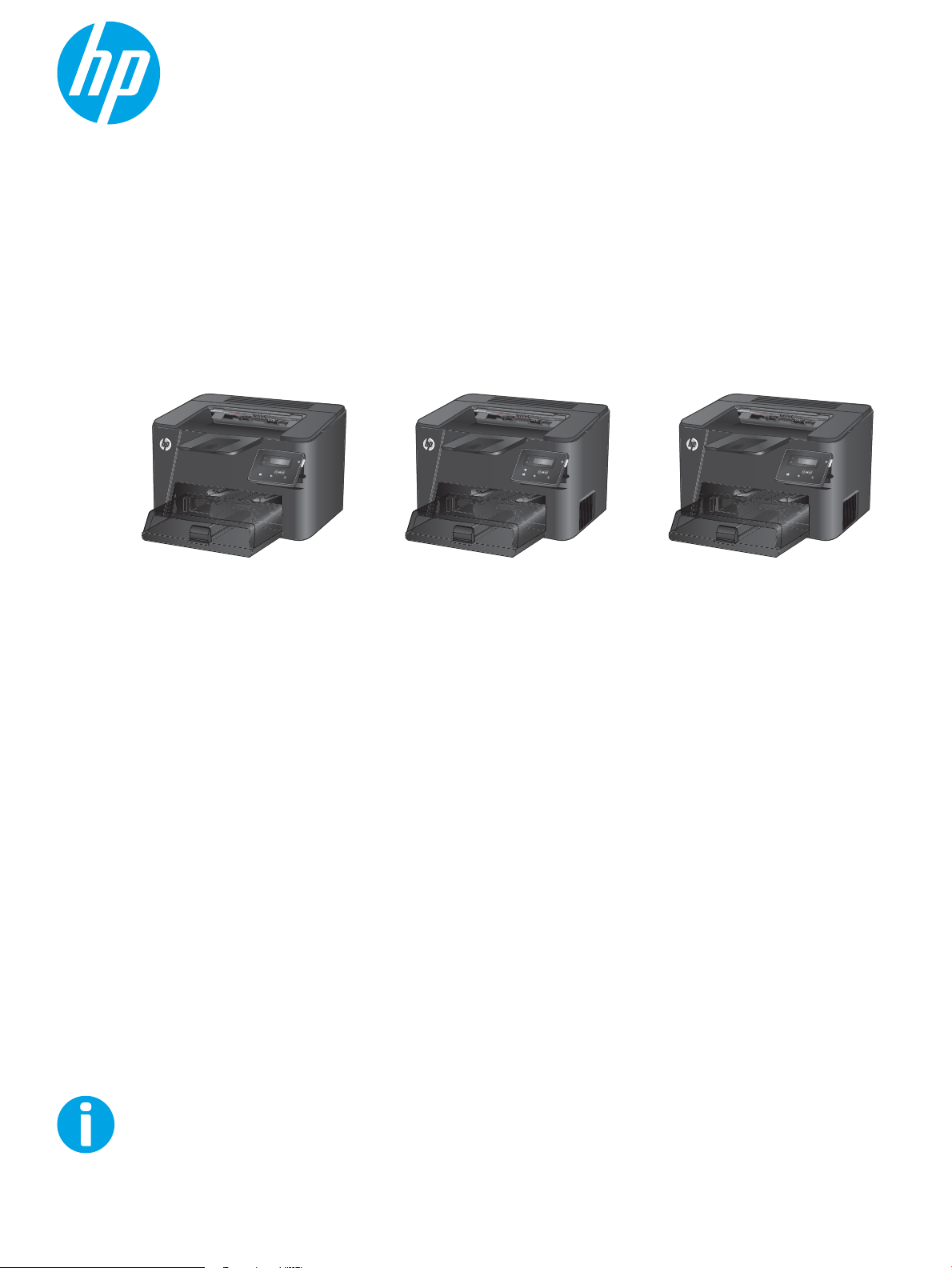
Uživatelská příručka
LaserJet Pro M201, M202
www.hp.com/support/ljM201
www.hp.com/support/ljM202
M201dw
M202dw
M201n
M202n
M201d
M202d
Page 2
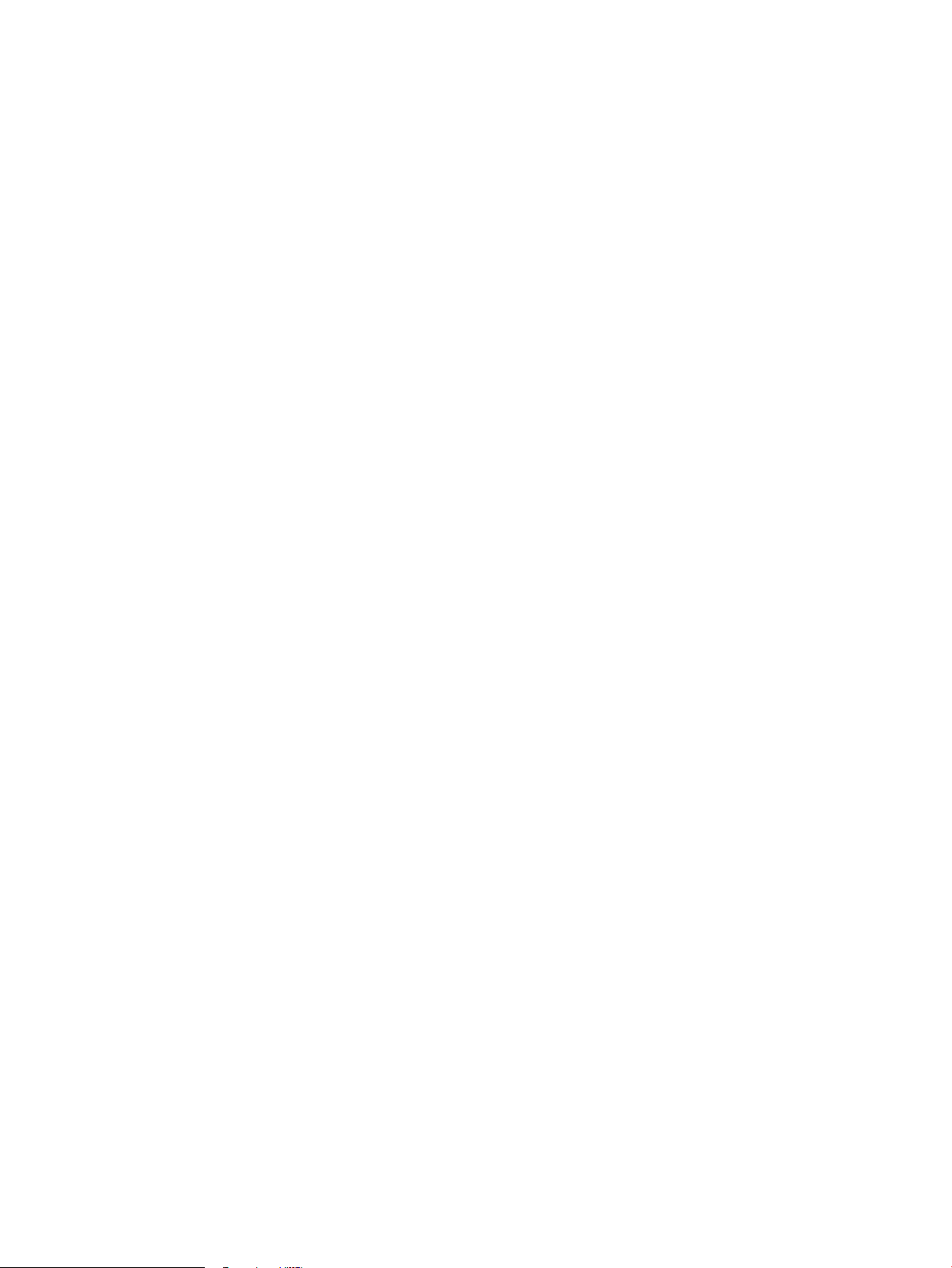
Page 3
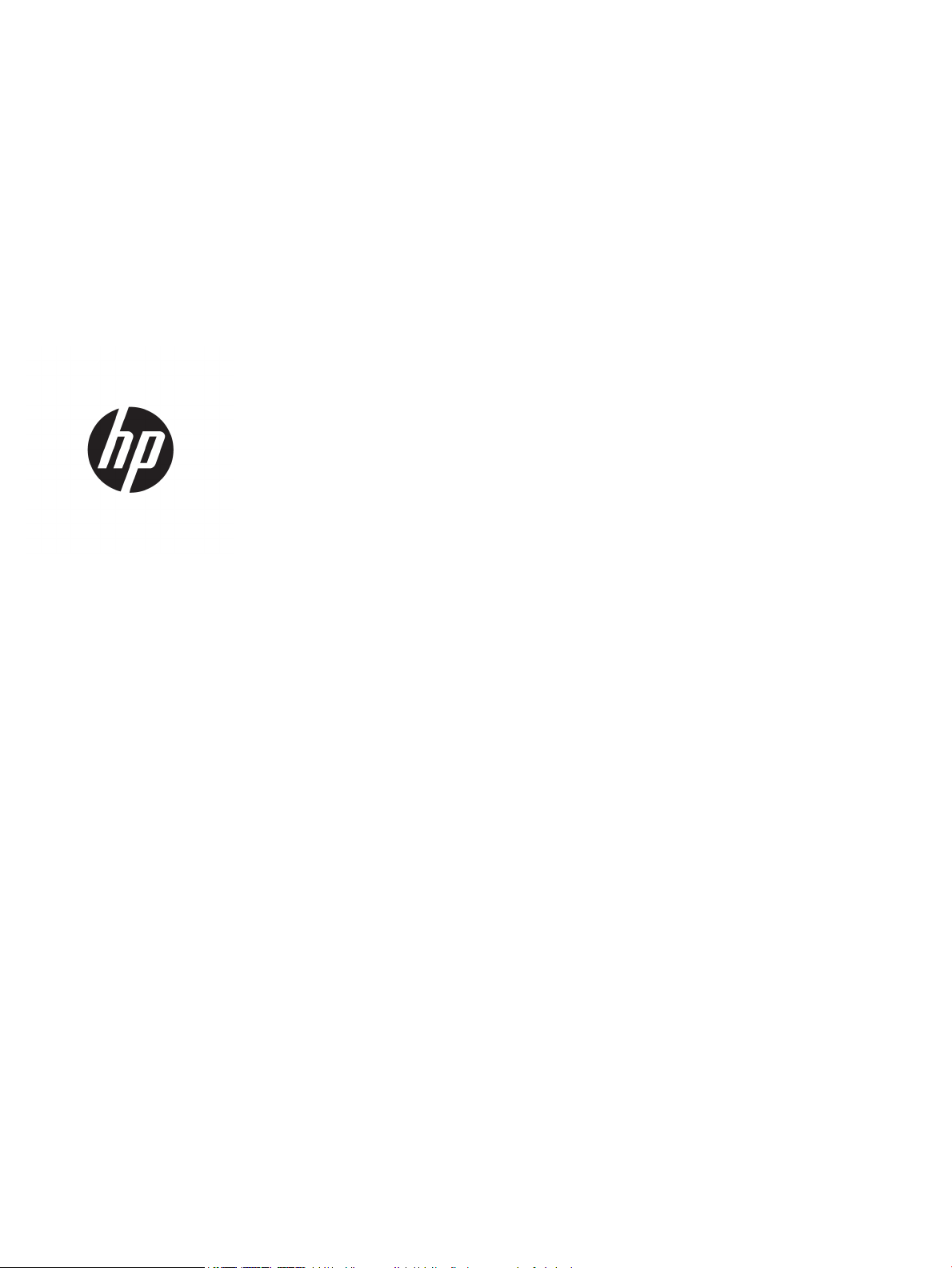
HP LaserJet Pro M201, M202
Uživatelská příručka
Page 4
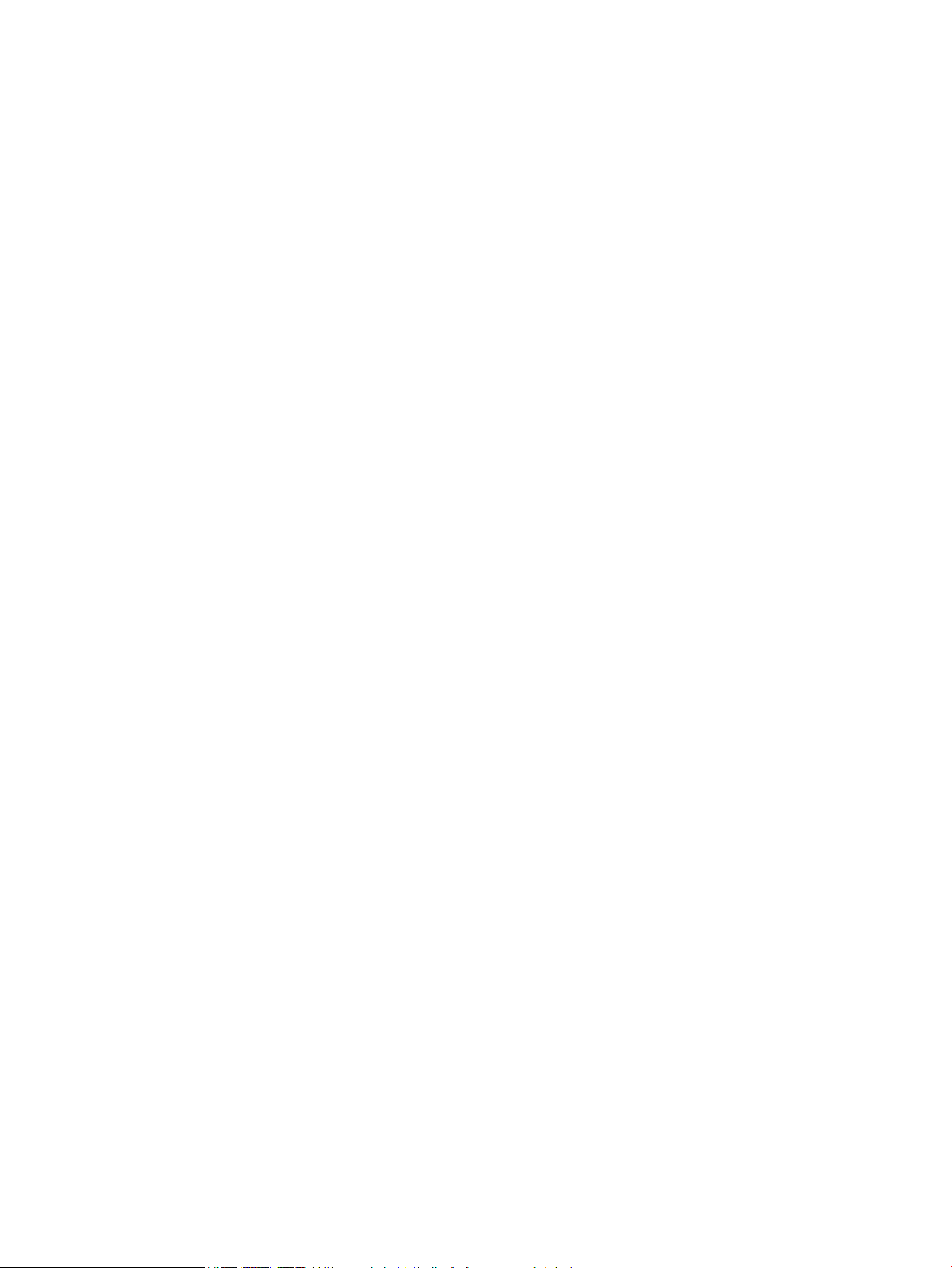
Autorská práva a licence
© Copyright 2015 HP Development Company,
L.P.
Reprodukce, úpravy nebo překlad jsou bez
předchozího písemného souhlasu zakázány
kromě případů, kdy to povoluje autorský
zákon.
Změna informací obsažených v tomto
dokumentu je vyhrazena.
Jediné záruky na výrobky HP a služby jsou
uvedeny ve výslovných prohlášeních o záruce
dodaných s těmito výrobky a službami. Z
tohoto dokumentu nelze vyvozovat další
záruky. Společnost HP není odpovědná za
technické nebo textové chyby nebo opomenutí
obsažená v tomto dokumentu.
Edition 1, 11/2015
Ochranné známky
Adobe®, Adobe Photoshop®, Acrobat
®
a PostScript® jsou ochranné známky
společnosti Adobe Systems Incorporated.
Apple a logo Apple jsou ochranné známky
společnosti Apple Computer, Inc. registrované
v USA a dalších zemích / oblastech. iPod je
ochranná známka společnosti Apple Computer,
Inc. iPod je určen pouze pro legální kopírování
či kopírování autorizované držitelem
autorských práv. Nekraďte hudbu.
Microsoft®, Windows®, Windows® XP
a Windows Vista® jsou v USA registrované
ochranné známky společnosti Microsoft
Corporation.
UNIX® je registrovaná ochranná známka
sdružení Open Group.
Page 5
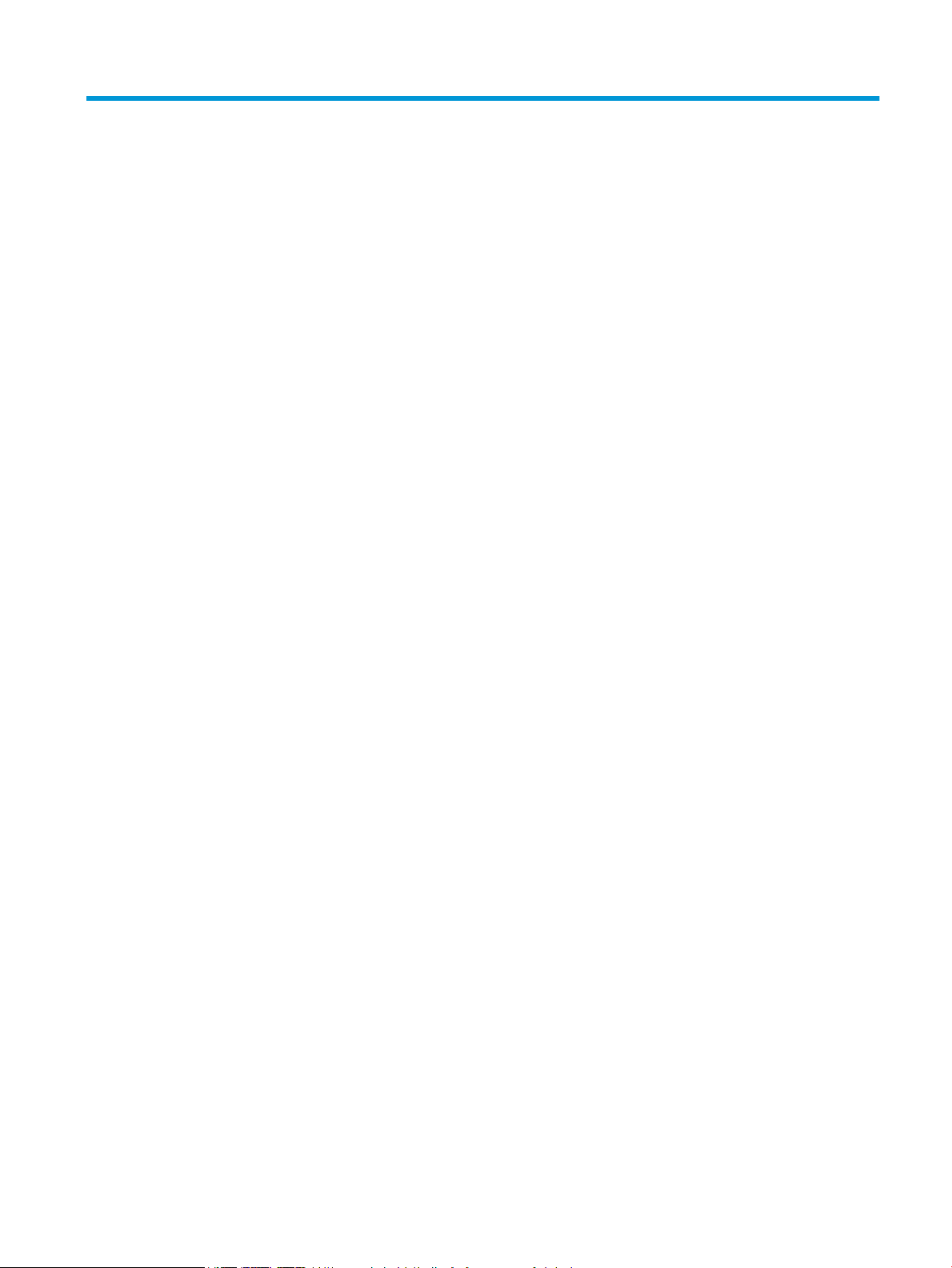
Obsah
1 Úvod k produktu ............................................................................................................................................ 1
Srovnání produktů ................................................................................................................................................. 2
Spotřeba energie, elektrické specifikace a akustické emise .............................................................. 4
Specifikace provozního prostředí ....................................................................................................... 4
Zobrazení produktu ............................................................................................................................................... 5
Pohled na produkt zepředu ................................................................................................................. 5
Pohled na produkt zezadu .................................................................................................................. 6
Zobrazení ovládacího panelu .............................................................................................................. 7
Nastavení hardwaru produktu a instalace softwaru ............................................................................................ 8
2 Zásobníky papíru ........................................................................................................................................... 9
Podporované formáty a typy papíru ................................................................................................................... 10
Podporované formáty papíru ........................................................................................................... 10
Podporované typy papíru ................................................................................................................. 12
Plnění prioritního vstupního zásobníku (zásobník 1) ......................................................................................... 13
Plnění hlavního vstupního zásobníku (zásobník 2) ............................................................................................ 15
3 Náhradní díly, spotřební materiál a příslušenství ........................................................................................... 19
Objednání náhradních dílů, příslušenství a spotřebního materiálu ................................................................... 20
Objednávání ....................................................................................................................................... 20
Spotřební materiál a příslušenství ................................................................................................... 20
Výměna tonerových kazet ................................................................................................................................... 21
4 Tisk ............................................................................................................................................................ 25
Tiskové úlohy (Windows) ..................................................................................................................................... 26
Tisk (Windows) .................................................................................................................................. 26
Automatický tisk na obě strany (Windows) ...................................................................................... 28
Ruční oboustranný tisk (Windows) ................................................................................................... 29
Tisk více stránek na list (Windows) ................................................................................................... 30
Výběr typu papíru (Windows) ............................................................................................................ 31
Další tiskové úlohy ............................................................................................................................ 31
CSWW iii
Page 6
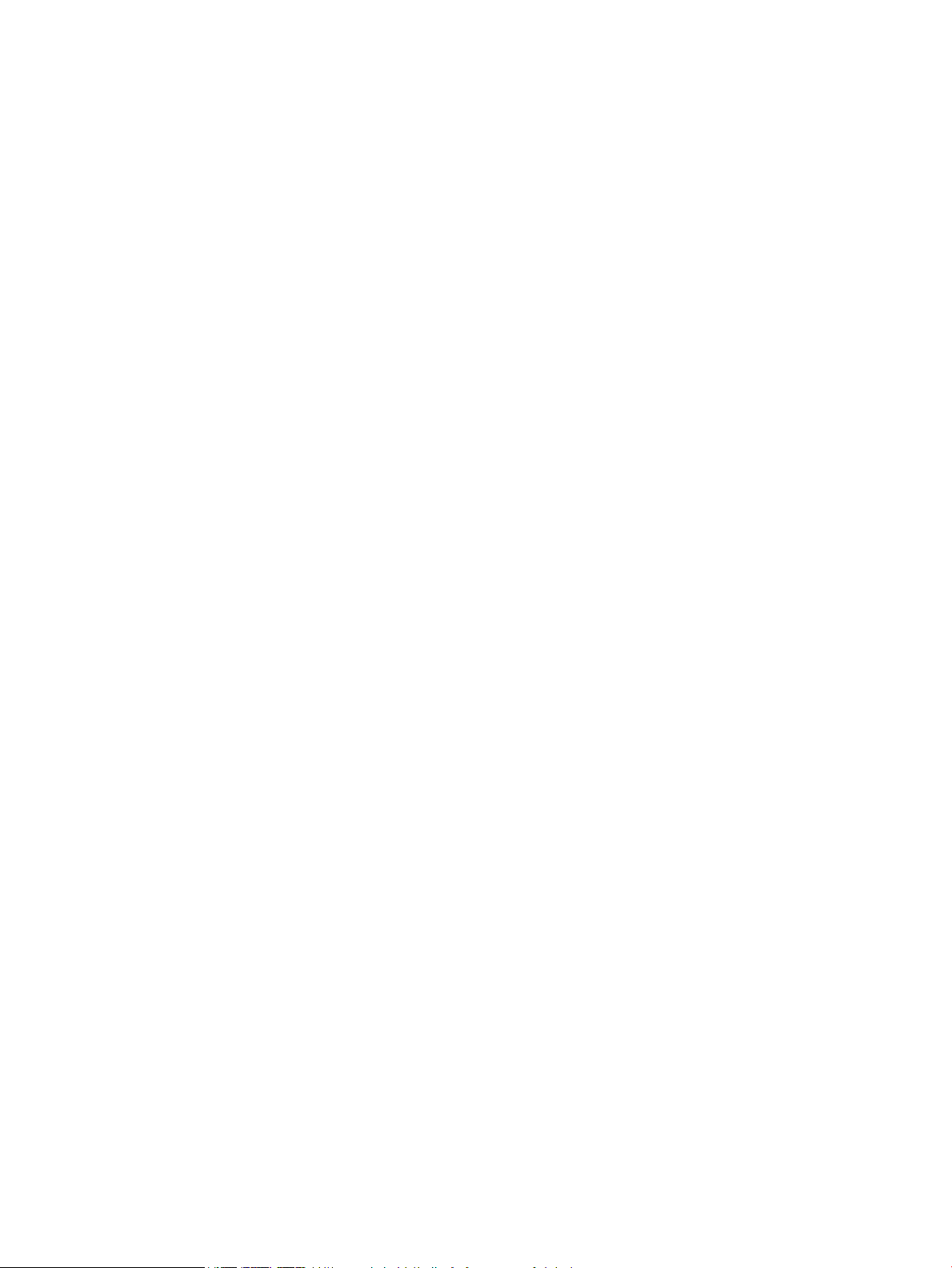
Tiskové úlohy (Mac OS X) ..................................................................................................................................... 32
Tisk (OS X) .......................................................................................................................................... 32
Automatický oboustranný tisk (OS X) ............................................................................................... 32
Ruční oboustranný tisk (OS X) ........................................................................................................... 32
Tisk více stránek na list (OS X) .......................................................................................................... 33
Výběr typu papíru (OS X) ................................................................................................................... 33
Další tiskové úlohy ............................................................................................................................ 33
Nastavení funkce HP Wireless Direct Printing (pouze síťové a bezdrátové modely) ........................................ 34
Mobilní tisk (pouze síťové a bezdrátové modely) ............................................................................................... 35
HP ePrint – tisk přes e-mail .............................................................................................................. 35
Software HP ePrint ............................................................................................................................ 35
AirPrint ............................................................................................................................................... 36
5 Správa produktu ......................................................................................................................................... 37
Změna typu připojení produktu (Windows) ........................................................................................................ 38
Pokročilá konfigurace prostřednictvím integrovaného webového serveru HP (EWS) a nástroje HP Device
Toolbox (Windows) .............................................................................................................................................. 39
Pokročilá konfigurace pomocí nástroje HP Utility pro operační systém Mac OS X ............................................ 41
Spuštění nástroje HP Utility .............................................................................................................. 41
Funkce nástroje HP Utility ................................................................................................................. 41
Konfigurace nastavení sítě IP .............................................................................................................................. 43
Zřeknutí se záruk při sdílení tiskárny ............................................................................................... 43
Zobrazení nebo změna nastavení sítě .............................................................................................. 43
Přejmenování produktu v síti ............................................................................................................ 43
Ruční konfigurace parametrů TCP/IP IPv4 pomocí ovládacího panelu ............................................ 44
HP Web Jetadmin ................................................................................................................................................. 45
Funkce zabezpečení produktu ............................................................................................................................ 46
Nastavení nebo změna hesla produktu pomocí integrovaného webového serveru HP ................. 46
Úsporné nastavení ............................................................................................................................................... 47
Tisk v režimu EconoMode ................................................................................................................. 47
Nastavení Zpoždění spánku .............................................................................................................. 47
Nastavení automatického zpoždění vypnutí .................................................................................... 47
Aktualizace firmwaru .......................................................................................................................................... 49
První metoda: Aktualizace firmwaru z ovládacího panelu ............................................................... 49
Druhá metoda: Aktualizace firmwaru pomocí nástroje pro aktualizaci firmwaru .......................... 49
6 Řešení problémů ......................................................................................................................................... 51
Zákaznická podpora ............................................................................................................................................ 52
Obnovení výchozích nastavení z výroby ............................................................................................................. 53
Na ovládacím panelu produktu se zobrazí zpráva „Dochází kazeta“ nebo „Kazeta je téměř prázdná“ ........... 54
Změna nastavení „Téměř prázdné“ .................................................................................................. 54
iv CSWW
Page 7
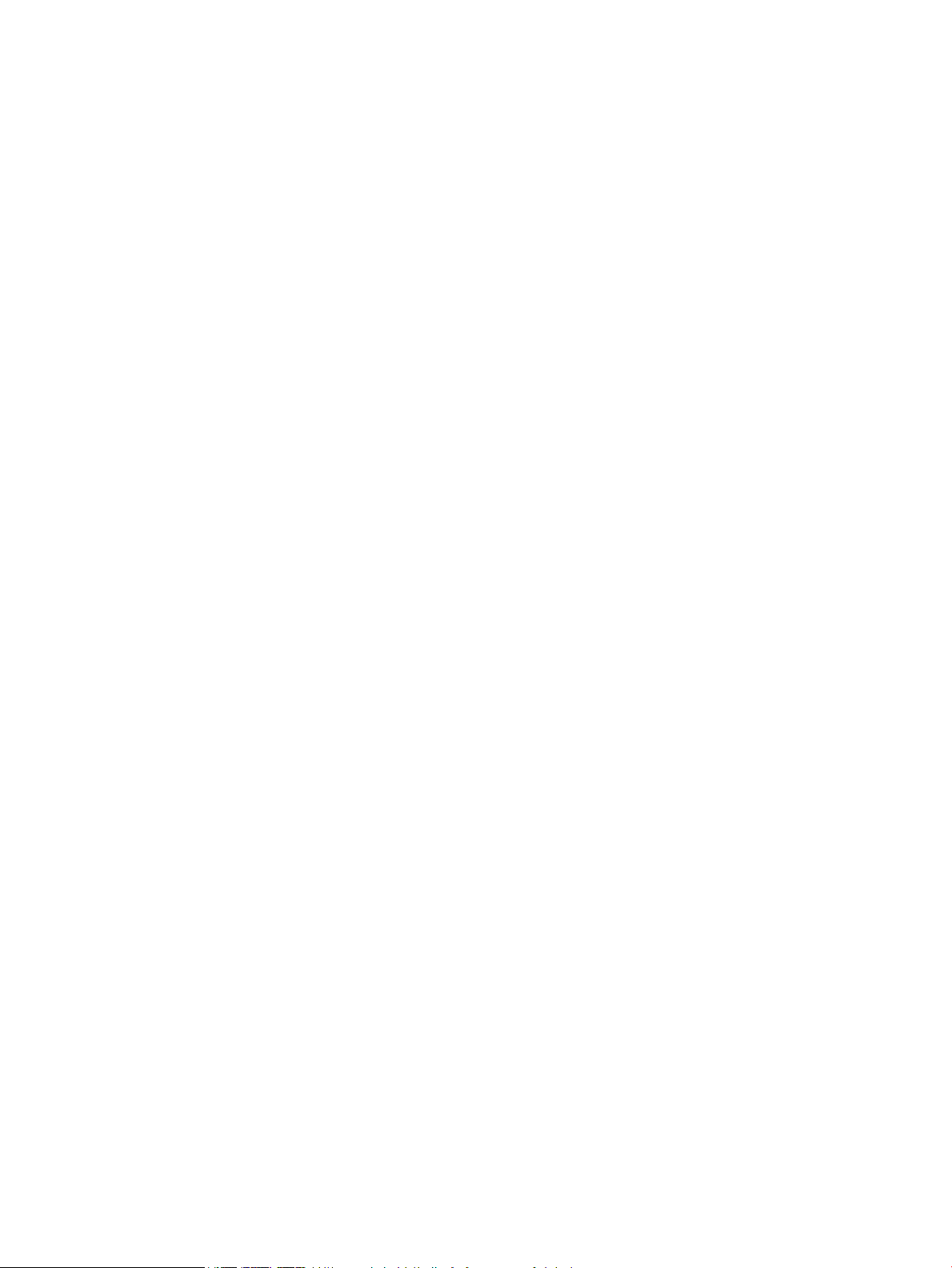
Objednání spotřebního materiálu ..................................................................................................... 54
Produkt nepodává papír nebo dochází k chybám ............................................................................................... 55
Produkt nepodává papír ................................................................................................................... 55
Produkt podává více listů papíru ...................................................................................................... 55
Odstranění uvíznutého papíru ............................................................................................................................. 56
Místa uvíznutí .................................................................................................................................... 56
Dochází k častému nebo opakujícímu se uvíznutí papíru? ............................................................... 57
Odstranění uvíznutého papíru v oblasti tonerové kazety ................................................................ 58
Odstranění uvíznutí ve výstupní přihrádce ....................................................................................... 60
Odstranění uvíznutého papíru v jednotce pro oboustranný tisk (pouze modely
s oboustranným tiskem) ................................................................................................................... 62
Zlepšení kvality tisku ........................................................................................................................................... 63
Tisk pomocí jiného programu ........................................................................................................... 63
Kontrola nastavení typu papíru pro tiskovou úlohu ........................................................................ 63
Kontrola nastavení typu papíru (Windows) .................................................................... 63
Kontrola nastavení typu papíru (OS X) ........................................................................... 63
Kontrola stavu tonerové kazety ....................................................................................................... 64
Tisk čisticí stránky ............................................................................................................................. 64
Zkontrolujte, zda tonerová kazeta není poškozená ........................................................................ 65
Kontrola papíru a tiskového prostředí .............................................................................................. 65
Krok 1: Použití papíru odpovídajícího specifikacím společnosti HP .............................. 65
Krok 2: Kontrola prostředí .............................................................................................. 65
Kontrola ostatních nastavení tiskových úloh ................................................................................... 66
Kontrola nastavení režimu EconoMode ......................................................................... 66
Vyzkoušení odlišného ovladače tisku ............................................................................................... 67
Řešení potíží s kabelovou sítí .............................................................................................................................. 68
Špatné fyzické připojení .................................................................................................................... 68
Počítač používá nesprávnou IP adresu produktu ............................................................................. 68
Počítač nekomunikuje s produktem ................................................................................................. 68
Produkt používá nesprávný odkaz a nastavení duplexní sítě .......................................................... 69
Nové softwarové aplikace mohou způsobovat problémy s kompatibilitou .................................... 69
Počítač nebo pracovní stanice mohou být nesprávně nastaveny .................................................... 69
Produkt je zakázán nebo jsou ostatní nastavení sítě nesprávná .................................................... 69
Řešení potíží s bezdrátovou sítí .......................................................................................................................... 70
Kontrolní seznam bezdrátové konektivity ....................................................................................... 70
Produkt po dokončení bezdrátové konfigurace netiskne ................................................................ 71
Produkt netiskne a počítač má nainstalovanou bránu firewall třetí strany .................................... 71
Bezdrátové připojení po přesunutí bezdrátového směrovače nebo produktu nefunguje .............. 71
K bezdrátovému produktu nelze připojit více počítačů ................................................................... 71
Bezdrátový produkt přestává při připojení k síti VPN komunikovat ................................................ 71
Síť není uvedena v seznamu bezdrátových sítí ................................................................................ 71
CSWW v
Page 8

Bezdrátová síť nefunguje .................................................................................................................. 72
Provedení diagnostického testu bezdrátové sítě ............................................................................. 72
Redukce rušení v bezdrátové síti ...................................................................................................... 72
Rejstřík .......................................................................................................................................................... 73
vi CSWW
Page 9
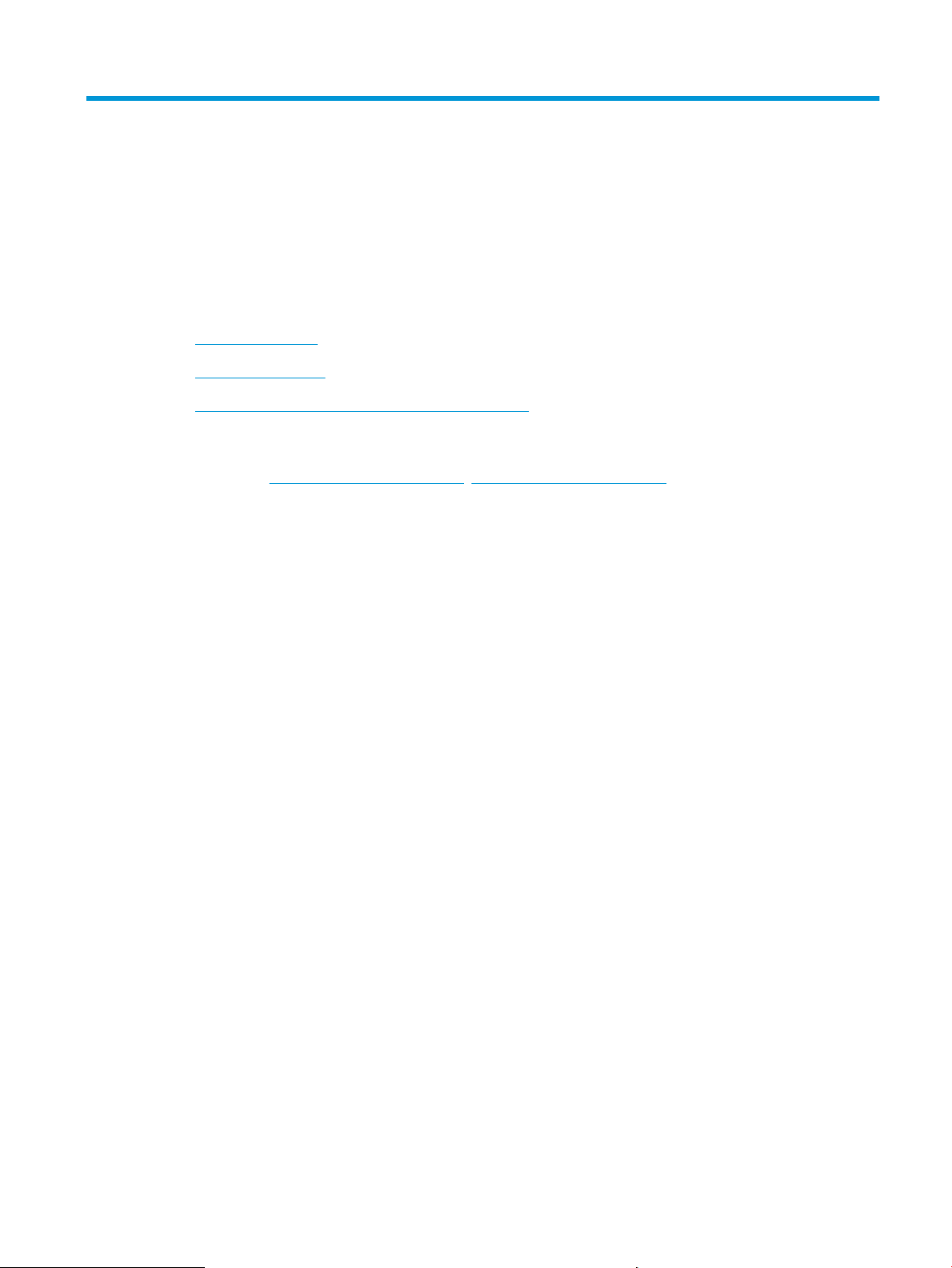
1 Úvod k produktu
●
Srovnání produktů
●
Zobrazení produktu
●
Nastavení hardwaru produktu a instalace softwaru
Další informace:
Přejděte na web www.hp.com/support/ljM201, www.hp.com/support/ljM202.
Kompletní podpora společnosti HP pro daný produkt zahrnuje následující informace:
●
Instalace a konfigurace
●
Osvojování a používání
●
Řešení problémů
●
Stahování aktualizací softwaru
●
Účast ve fórech podpory
●
Vyhledání informací o záruce a předpisech
CSWW 1
Page 10
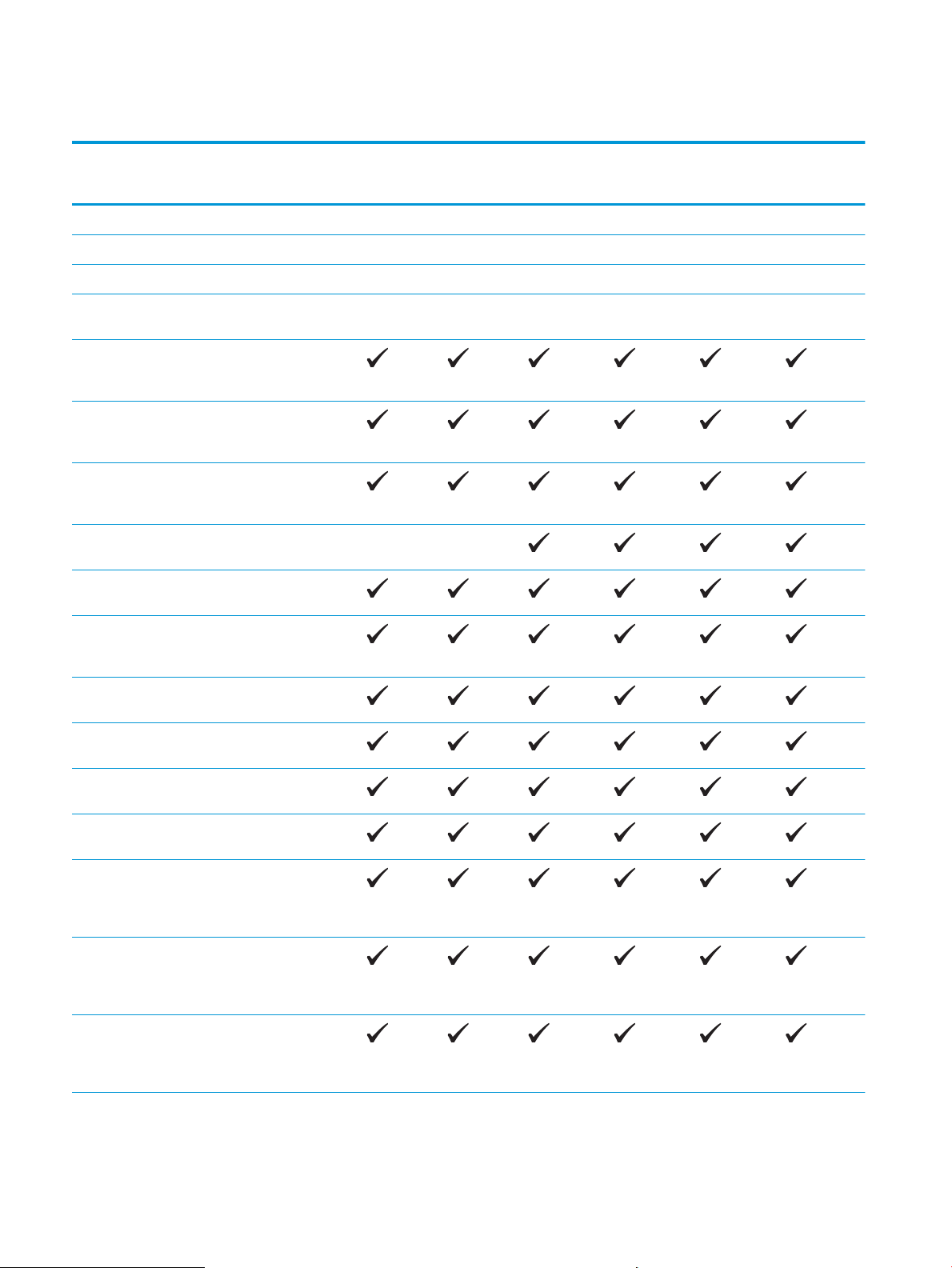
Srovnání produktů
Název modelu
Číslo produktu
Rozměry produktu Výška 251 mm 251 mm 251 mm 251 mm 251 mm 251 mm
Hloubka 251 mm 242 mm 281 mm 281 mm 281 mm 281 mm
Šířka 379 mm 379 mm 384 mm 384 mm 384 mm 384 mm
Hmotnost, s tonerovou
Manipulace s papírem Prioritní vstupní
Hlavní vstupní zásobník
Standardní výstupní
Automatický
Podporované operační
systémy
M201n
CF455A
5,9 kg 5,9 kg 6,6 kg 6,6 kg 6,6 kg 6,6 kg
kazetou
zásobník (zásobník 1,
kapacita 10 listů)
(zásobník 2, kapacita
250 listů)
přihrádka (kapacita
150 listů)
oboustranný tisk
Windows XP, 32bitová
verze, SP 2 nebo novější
M202n
C6N20A
M201dw
CF456A
M202dw
C6N21A
M201d
CF466A
M202d
CF467A
Windows XP, 64bitová
verze, SP 2 nebo novější,
pouze tiskový ovladač
Windows Vista, 32bitová
a 64bitová verze
Windows 7, 32bitová
a 64bitová verze
Windows 8, 32bitová
a 64bitová verze
Windows 8.1, 32bitová
a 64bitová verze
Windows 2003 Server,
32bitová verze, SP1
a novější, pouze tiskový
ovladač
Windows 2003 Server,
64bitová verze, SP1
a novější, pouze tiskový
ovladač
Windows 2003 Server,
edice Standard
a Enterprise, pouze
tiskový ovladač
2 Kapitola 1 Úvod k produktu CSWW
Page 11
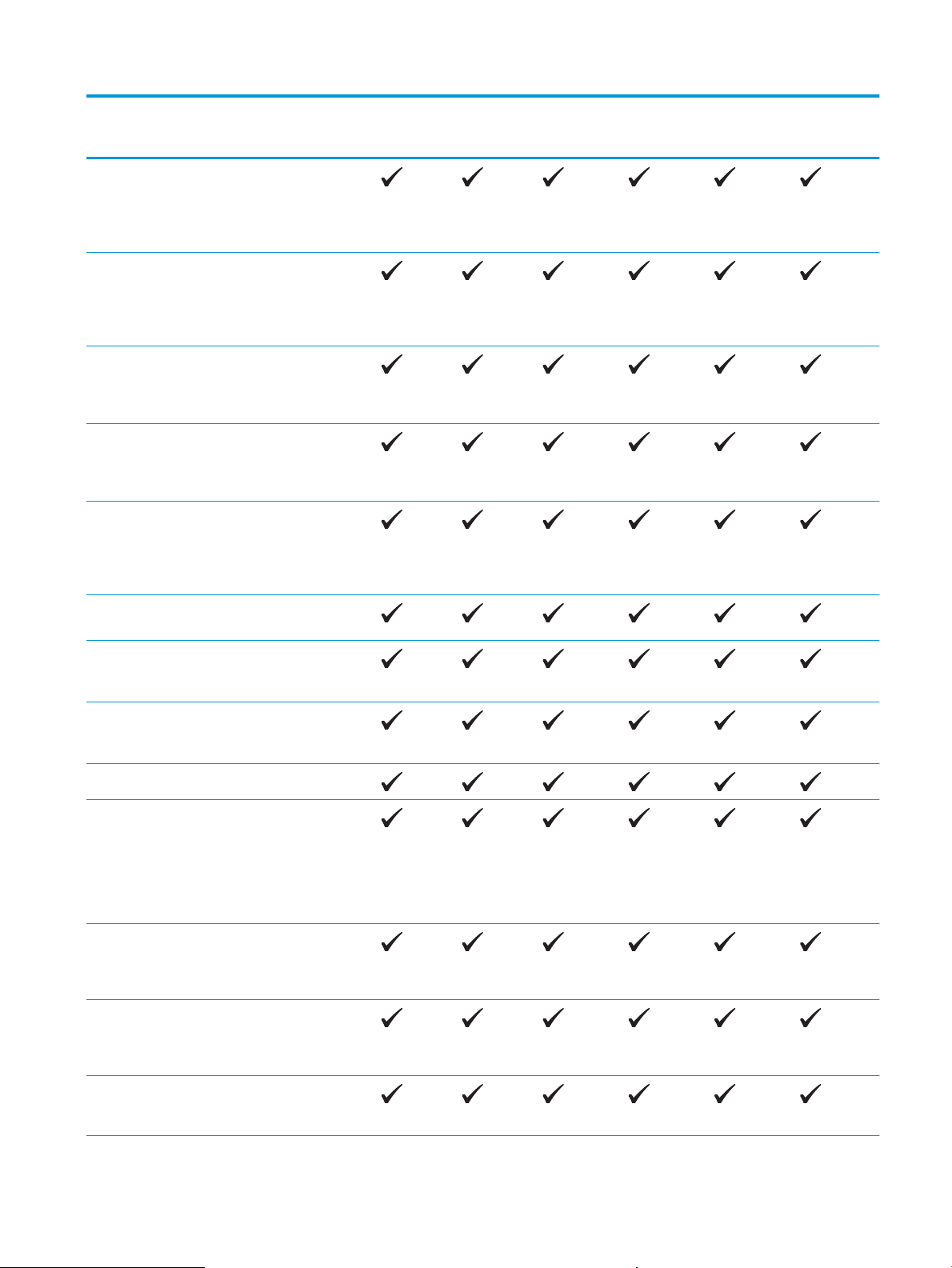
Název modelu
M201n
M202n
M201dw
M202dw
M201d
M202d
Číslo produktu
Windows 2003 R2
Server, 32bitová verze,
edice Standard
a Enterprise, pouze
tiskový ovladač
Windows 2003 R2
Server, 64bitová verze,
edice Standard
a Enterprise, pouze
tiskový ovladač
Windows 2008 Server,
32bitová a 64bitová
verze, SP1 a novější,
pouze tiskový ovladač
Windows 2008 R2
Server, 64bitová verze,
SP1, pouze tiskový
ovladač
Windows 2008 R2
Server, 64bitová verze,
edice Standard
a Enterprise, pouze
tiskový ovladač
CF455A
C6N20A
CF456A
C6N21A
CF466A
CF467A
Windows 2012 Server,
pouze tiskový ovladač
Windows 2012 R2
Server, 64bitová verze,
pouze tiskový ovladač
Windows 2012 Server,
64bitová verze, pouze
tiskový ovladač
Mac OS X v10.7 až v10.9
Podporované tiskové
ovladače
Ovladač tisku HP UPD
Tiskový ovladač HP UPD
Samostatný ovladač
tisku HP PCL6
Tento ovladač se dodává
na přibaleném disku CD
jako výchozí ovladač
tisku.
PCL5c
Dostupný ke stažení
PCL6
Dostupný ke stažení
Ovladač tisku HP UPD PS
Dostupný ke stažení
CSWW Srovnání produktů 3
Page 12
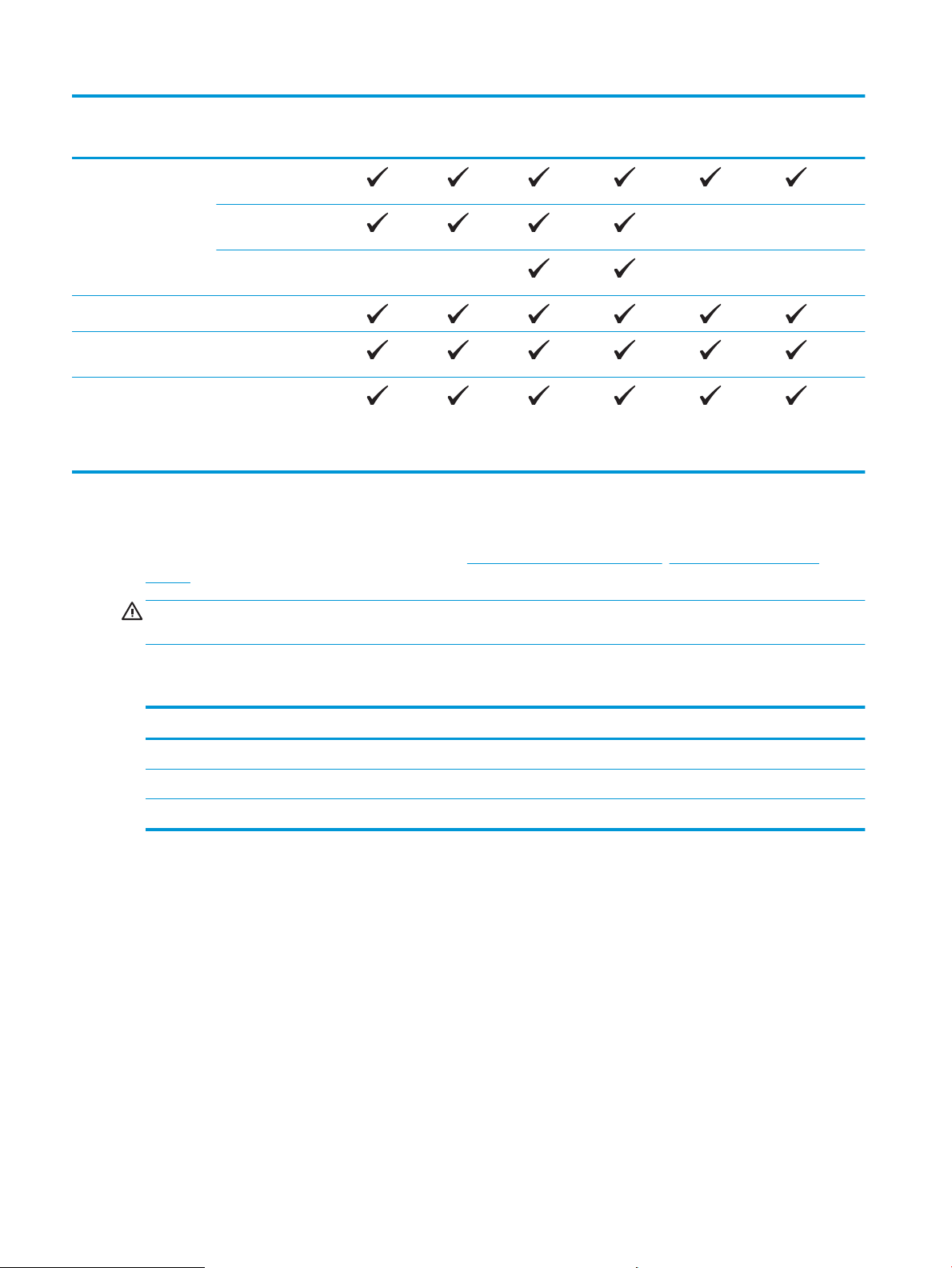
Název modelu
M201n
M202n
M201dw
M202dw
M201d
M202d
Číslo produktu
Připojení Vysokorychlostní
rozhraní USB 2.0
Připojení Ethernet
LAN 10/100
Bezdrátové připojení
k síti
Paměť 128 MB RAM
Displej ovládacího
panelu
Tisk Tisk až 25 stránek za
2řádkový LCD
minutu (str./min) na
formát papíru A4
a 26 str./min na formát
papíru Letter
CF455A
C6N20A
CF456A
C6N21A
Spotřeba energie, elektrické specifikace a akustické emise
Nejnovější informace najdete na webové stránce www.hp.com/support/ljM201, www.hp.com/support/
ljM202.
CF466A
CF467A
UPOZORNĚNÍ: Požadavky na napájení závisí na zemi/oblasti, kde se zařízení prodává. Neměňte provozní
napětí. Vedlo by to k poškození produktu a ztrátě záruky na produkt.
Specifikace provozního prostředí
Prostředí Doporučeno Povoleno
Teplota 17 až 25 °C 15 až 30 °C
Relativní vlhkost Relativní vlhkost 30 až 70 % 10% až 80% relativní vlhkost
Nadmořská výška Netýká se tohoto produktu. 0 až 3 048 m
4 Kapitola 1 Úvod k produktu CSWW
Page 13
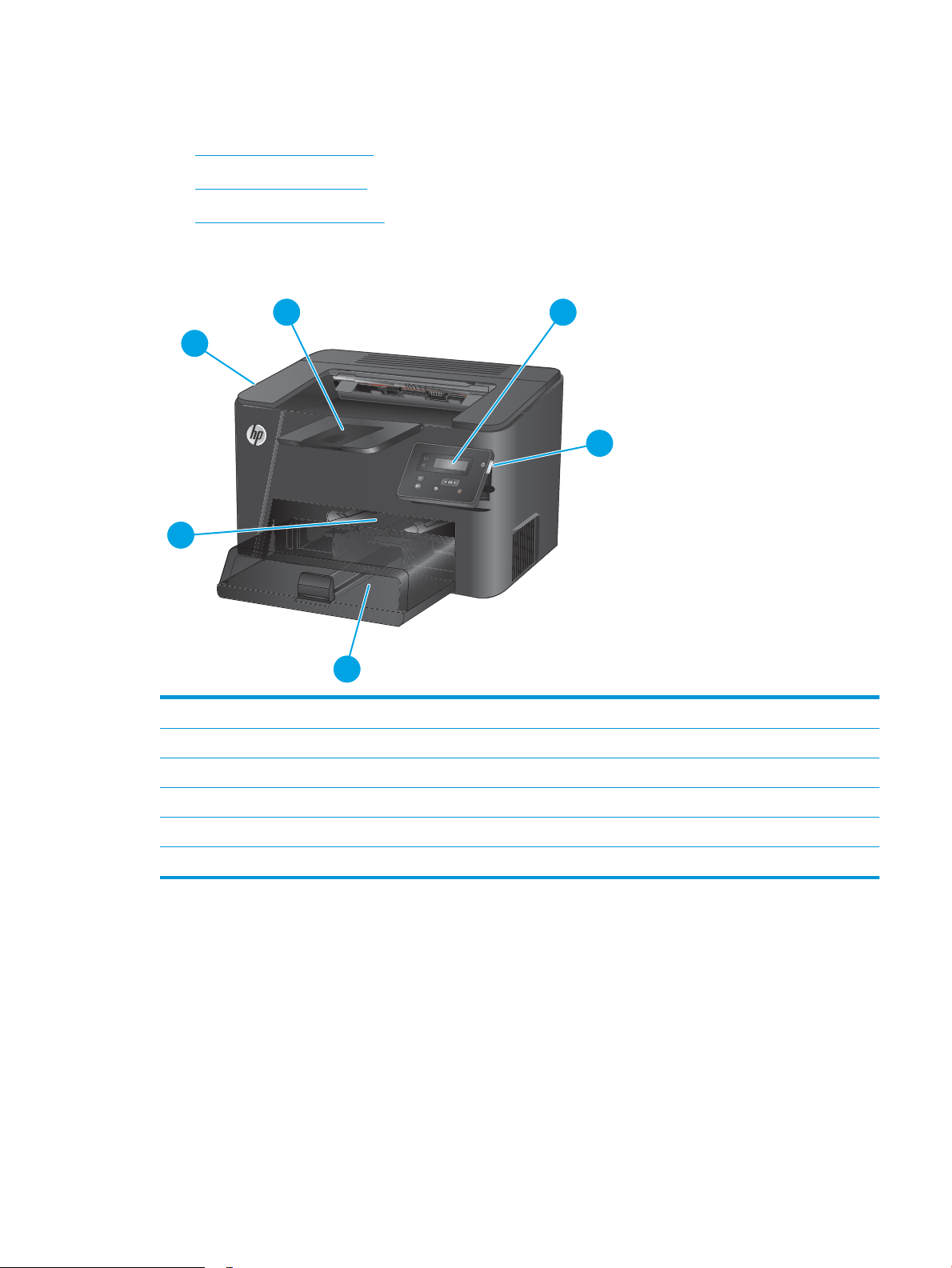
Zobrazení produktu
1
6
3
2
4
5
●
Pohled na produkt zepředu
●
Pohled na produkt zezadu
●
Zobrazení ovládacího panelu
Pohled na produkt zepředu
1 Výstupní přihrádka
2 Ovládací panel (možnost vyklopit pro pohodlnější použití)
3 Tlačítko zapnout/vypnout
4 Hlavní vstupní zásobník (zásobník 2)
5 Prioritní vstupní zásobník (zásobník 1)
6 Madlo pro otevírání horního krytu (přístup k tonerové kazetě a pro odstraňování uvíznutých médií)
CSWW Zobrazení produktu 5
Page 14
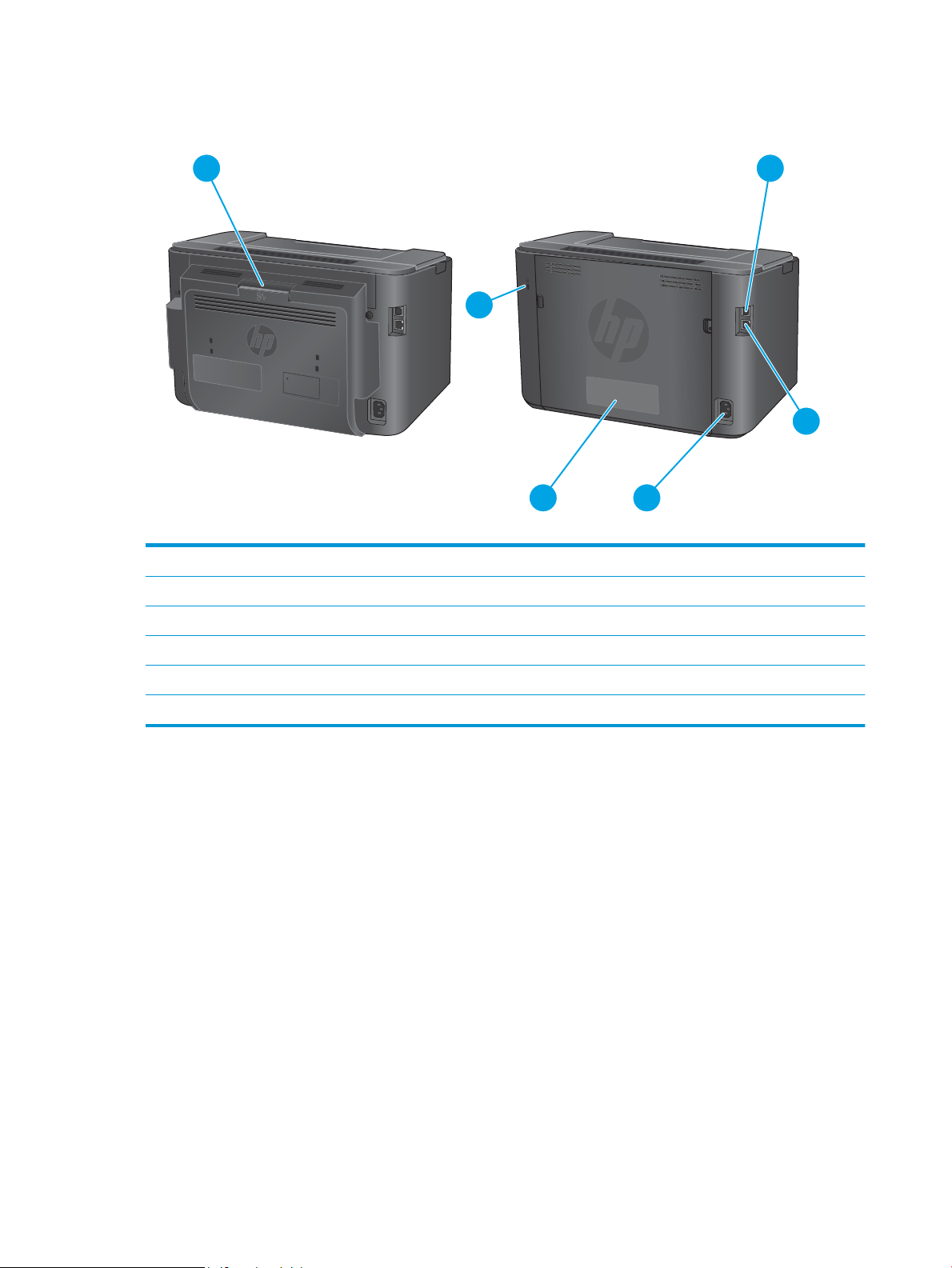
Pohled na produkt zezadu
1
2
4
3
6
5
M201d, M201dw
M202d, M202dw
M201n
M202n
1 Zadní dvířka (přístup pro odstraňování uvíznutých médií, pouze modely s oboustranným tiskem)
2 Vysokorychlostní rozhraní USB 2.0
3 Ethernetový port (pouze síťové a bezdrátové modely)
4 Přípojka pro napájení
5 Štítek s číslem produktu a sériovým číslem
6 Otvor pro lankový bezpečnostní zámek
6 Kapitola 1 Úvod k produktu CSWW
Page 15
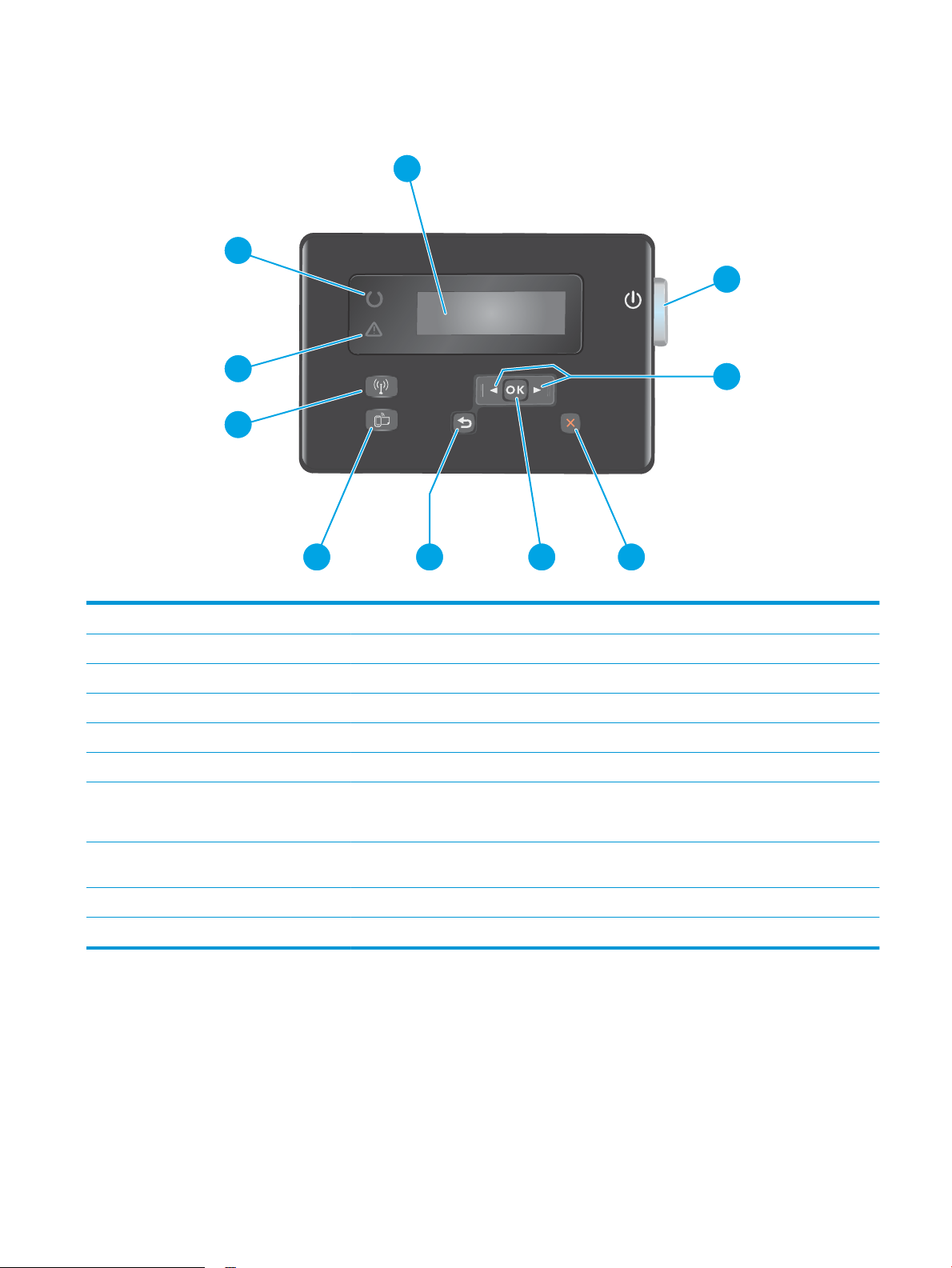
Zobrazení ovládacího panelu
4
3
2
5
6
10
9
8
7
1
1 Displej LCD Poskytuje textové informace, např. stav produktu a nabídky konfigurace.
2 Tlačítko zapnout/vypnout Slouží k zapnutí a vypnutí produktu. Když je produkt zapnutý, tlačítko svítí.
3 Tlačítko s šipkou doleva a doprava Slouží k posunu kurzoru nebo procházení možností nabídek.
4 Tlačítko Storno Slouží k vymazání nastavení, zrušení aktuální úlohy nebo zavření aktuální nabídky.
5 Tlačítko OK Potvrzuje nastavení nebo provedení akce.
6 Tlačítko Zpět Slouží pro návrat na předchozí obrazovku.
7 Tlačítko ePrint Otevírá nabídku Webové služby (pouze síťové a bezdrátové modely)
POZNÁMKA: Tlačítko ePrint je u modelů M201d a M202d nefunkční.
8 Tlačítko a kontrolka bezdrátového
připojení, pouze modely dw
9 Indikátor Pozor Indikuje chybu produktu, prázdný zásobník či jiný stav vyžadující pozornost obsluhy.
10 Indikátor Připraveno Označuje, že je zařízení připraveno.
Poskytuje přístup do nabídky Bezdrátová síť a k informacím o stavu bezdrátové sítě. Pokud je
produkt připojen k bezdrátové síti, bude toto tlačítko svítit.
CSWW Zobrazení produktu 7
Page 16
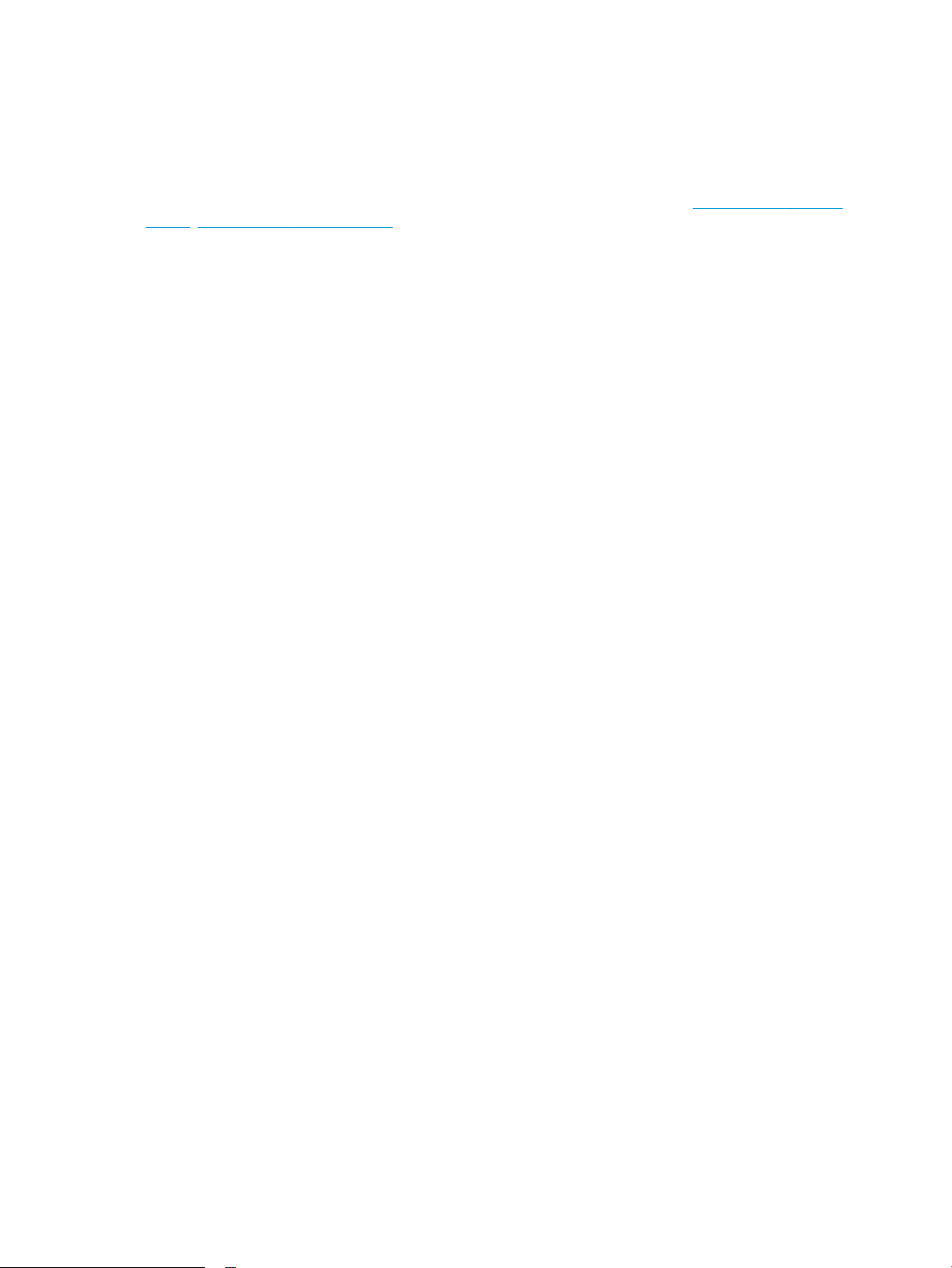
Nastavení hardwaru produktu a instalace softwaru
Základní pokyny pro nastavení naleznete v průvodci instalací hardwaru dodávaném s produktem. Další
pokyny naleznete na webu společnosti HP v sekci podpory.
Chcete-li získat kompletní podporu společnosti HP pro produkt, přejděte na adresu www.hp.com/support/
ljM201, www.hp.com/support/ljM202. Vyhledejte podporu:
●
Instalace a konfigurace
●
Osvojování a používání
●
Řešení problémů
●
Stahování aktualizací softwaru
●
Účast ve fórech podpory
●
Vyhledání informací o záruce a předpisech
8 Kapitola 1 Úvod k produktu CSWW
Page 17
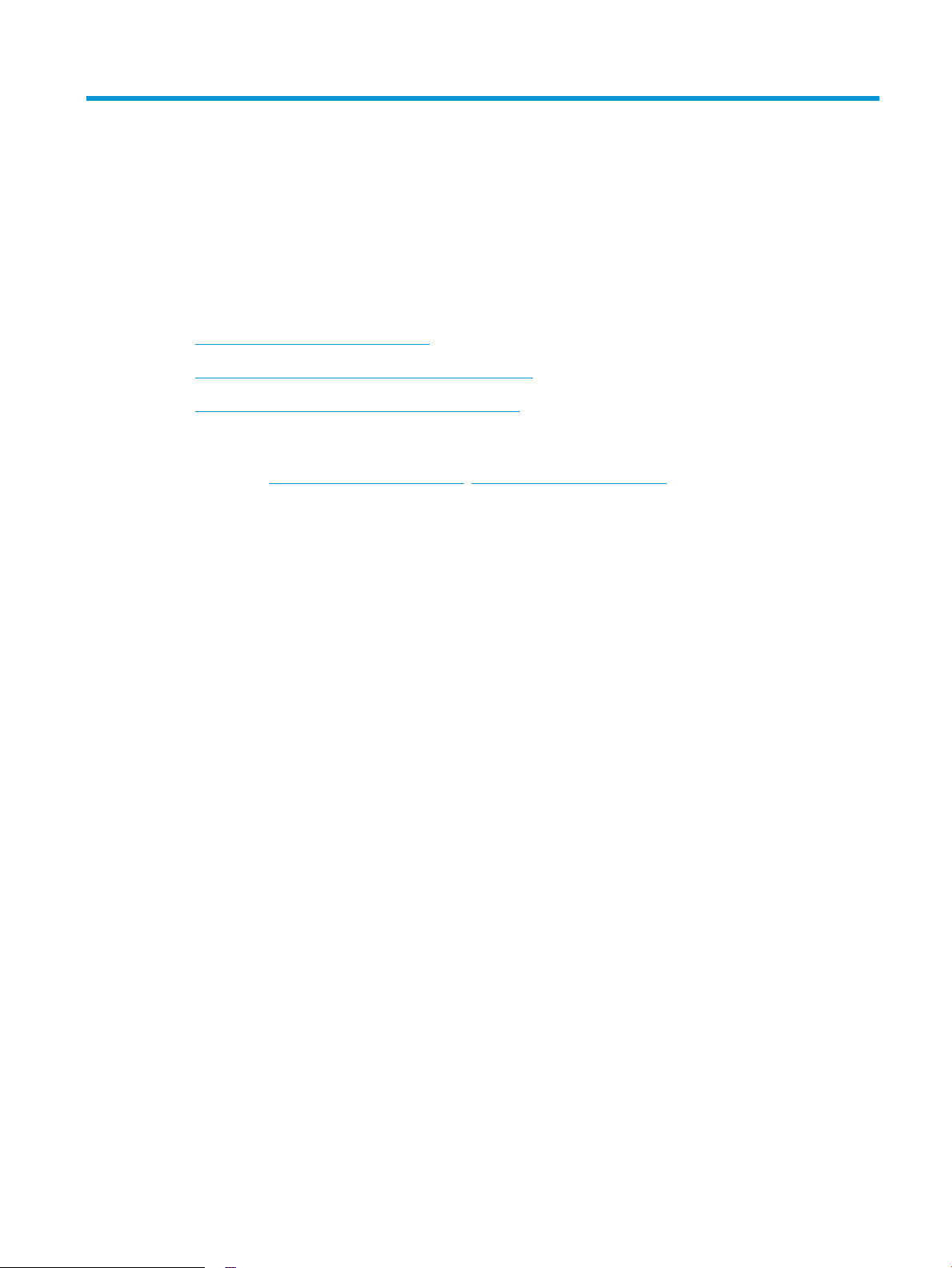
2 Zásobníky papíru
●
Podporované formáty a typy papíru
●
Plnění prioritního vstupního zásobníku (zásobník 1)
●
Plnění hlavního vstupního zásobníku (zásobník 2)
Další informace:
Přejděte na web www.hp.com/support/ljM201, www.hp.com/support/ljM202.
Kompletní podpora společnosti HP pro daný produkt zahrnuje následující informace:
●
Instalace a konfigurace
●
Osvojování a používání
●
Řešení problémů
●
Stahování aktualizací softwaru
●
Účast ve fórech podpory
●
Vyhledání informací o záruce a předpisech
CSWW 9
Page 18
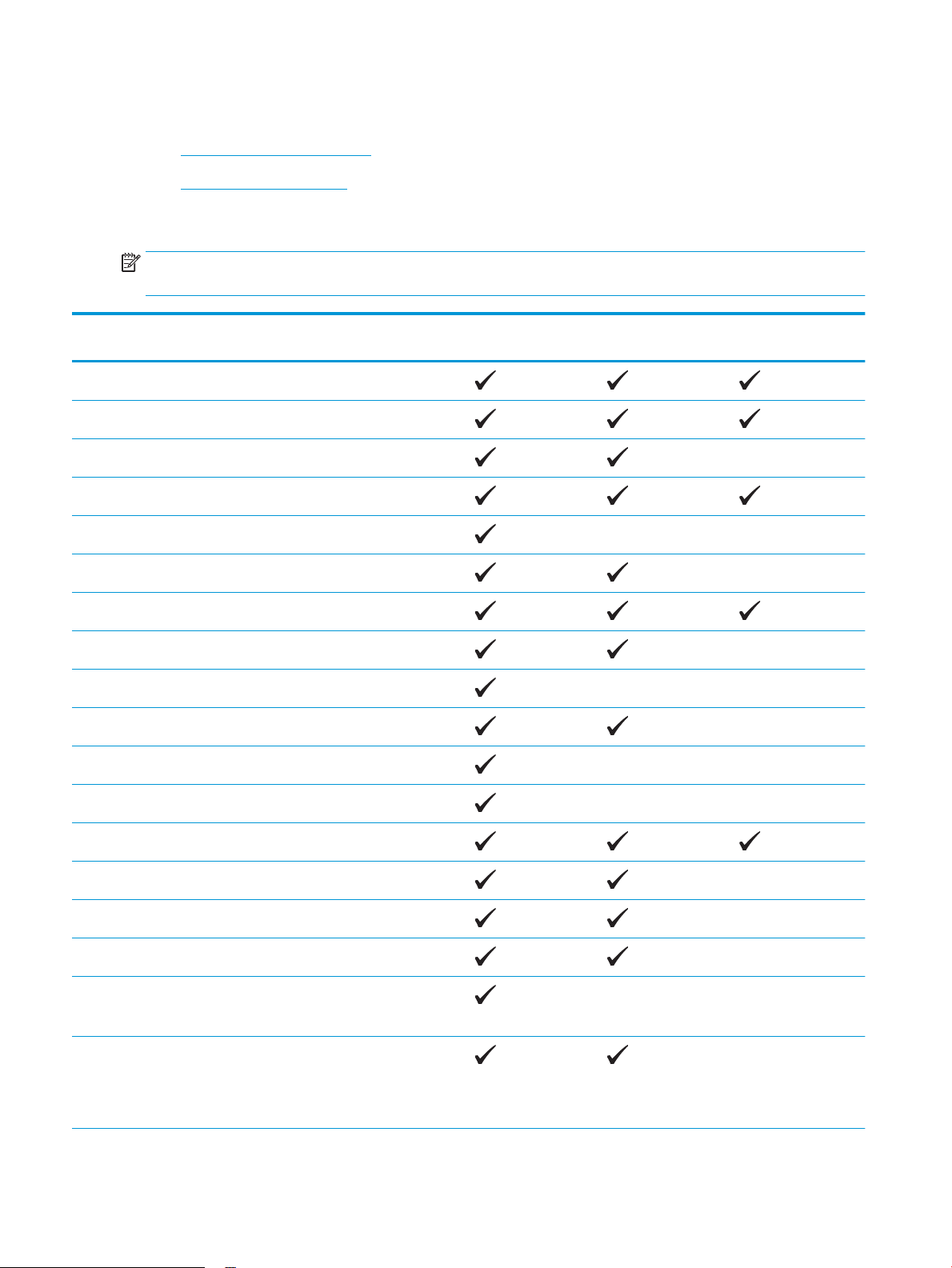
Podporované formáty a typy papíru
●
Podporované formáty papíru
●
Podporované typy papíru
Podporované formáty papíru
POZNÁMKA: Chcete-li dosáhnout nejlepších výsledků, vyberte před tiskem v tiskovém ovladači správný
formát a typ papíru.
Rozměry Rozměry Prioritní vstupní
zásobník (zásobník 1)
Letter 216 x 279 mm
Legal 216 x 356 mm
Executive 184 × 267 mm
Oficio 8,5 x 13 216 x 330 mm
4 x 6 102 x 152 mm
5 × 8 127 x 203 mm
A4 210 x 297 mm
A5 148 x 210 mm
A6 105 x 148 mm
B5 (JIS) 182 x 257 mm
B6 (JIS) 129 x 182 mm
Hlavní vstupní
zásobník (zásobník 2)
Automatický
oboustranný tisk
10 x 15 cm 100 x 150 mm
Oficio 216 x 340 mm 216 x 340 mm
16 K 195 × 270 mm
16 K 184 × 260 mm
16 K 197 × 273 mm
Japonská pohlednice
Pohlednice (JIS)
Dvojitá japonská
pohlednice otočená
Dvojitá pohlednice
(JIS)
100 x 148 mm
200 x 148 mm
10 Kapitola 2 Zásobníky papíru CSWW
Page 19
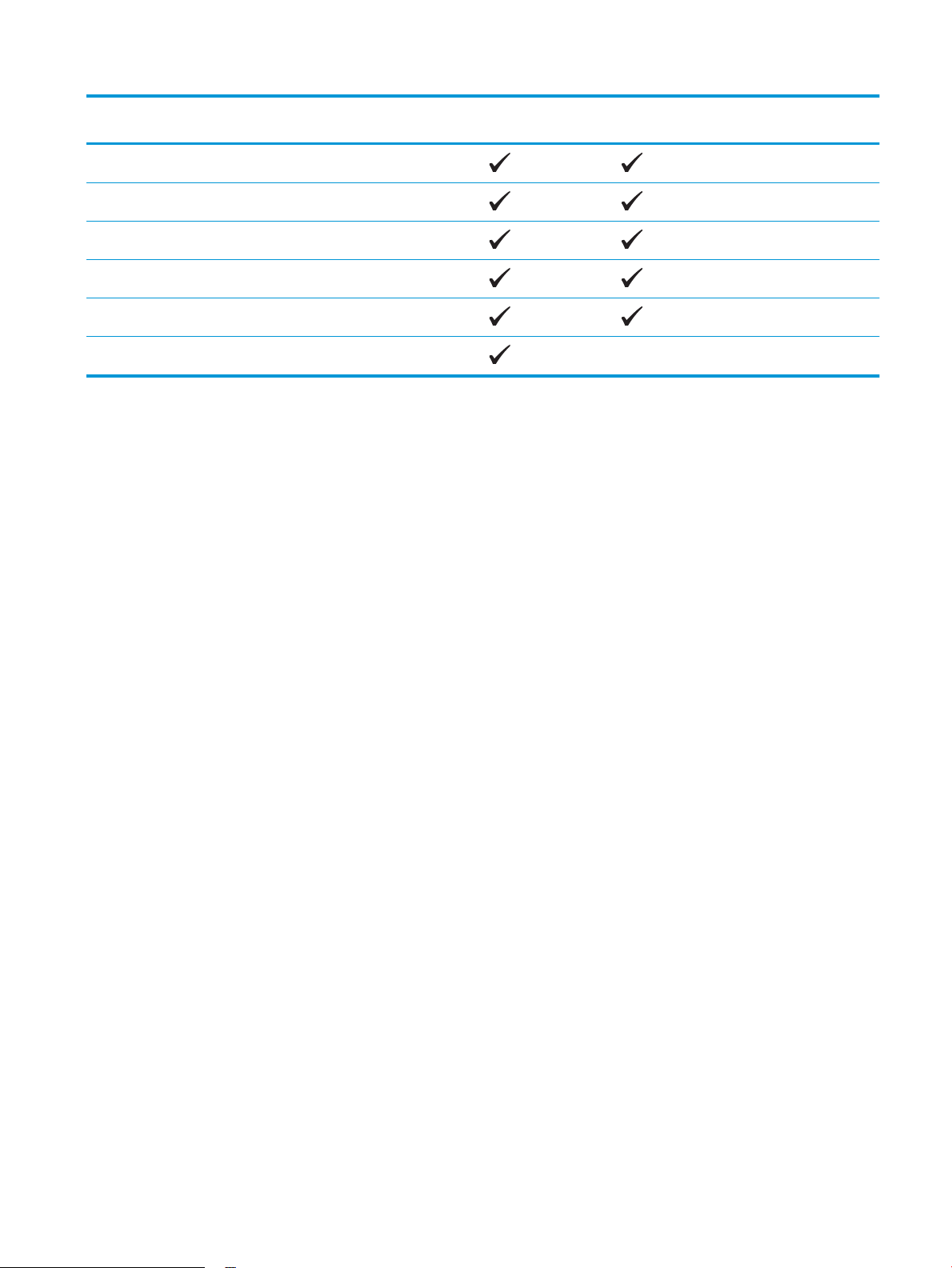
Rozměry Rozměry Prioritní vstupní
zásobník (zásobník 1)
Obálka č. 10 105 x 241 mm
Obálka Monarch 98 x 191 mm
Obálka B5 176 x 250 mm
Obálka C5 162 x 229 mm
Obálka DL 110 x 220 mm
Vlastní 76 x 127 mm až 216 x 356 mm
Hlavní vstupní
zásobník (zásobník 2)
Automatický
oboustranný tisk
CSWW Podporované formáty a typy papíru 11
Page 20

Podporované typy papíru
POZNÁMKA: Chcete-li dosáhnout nejlepších výsledků, vyberte před tiskem v tiskovém ovladači správný
formát a typ papíru.
Typ Jednostranný tisk nebo ruční
oboustranný tisk
Běžný
Papír HP EcoSMART Lite
Lehký 60–74 g
Střední 85–95 g
Středně silný 96–110 g
Silný 111–130 g
Velmi silný 131–175 g
Průhledná fólie
Štítky
Hlavičkový
Obálka
Automatický oboustranný tisk
Předtištěný
Děrovaný
Barevný
Bankovní
Recyklovaný
Hrubý
Pergamen
12 Kapitola 2 Zásobníky papíru CSWW
Page 21
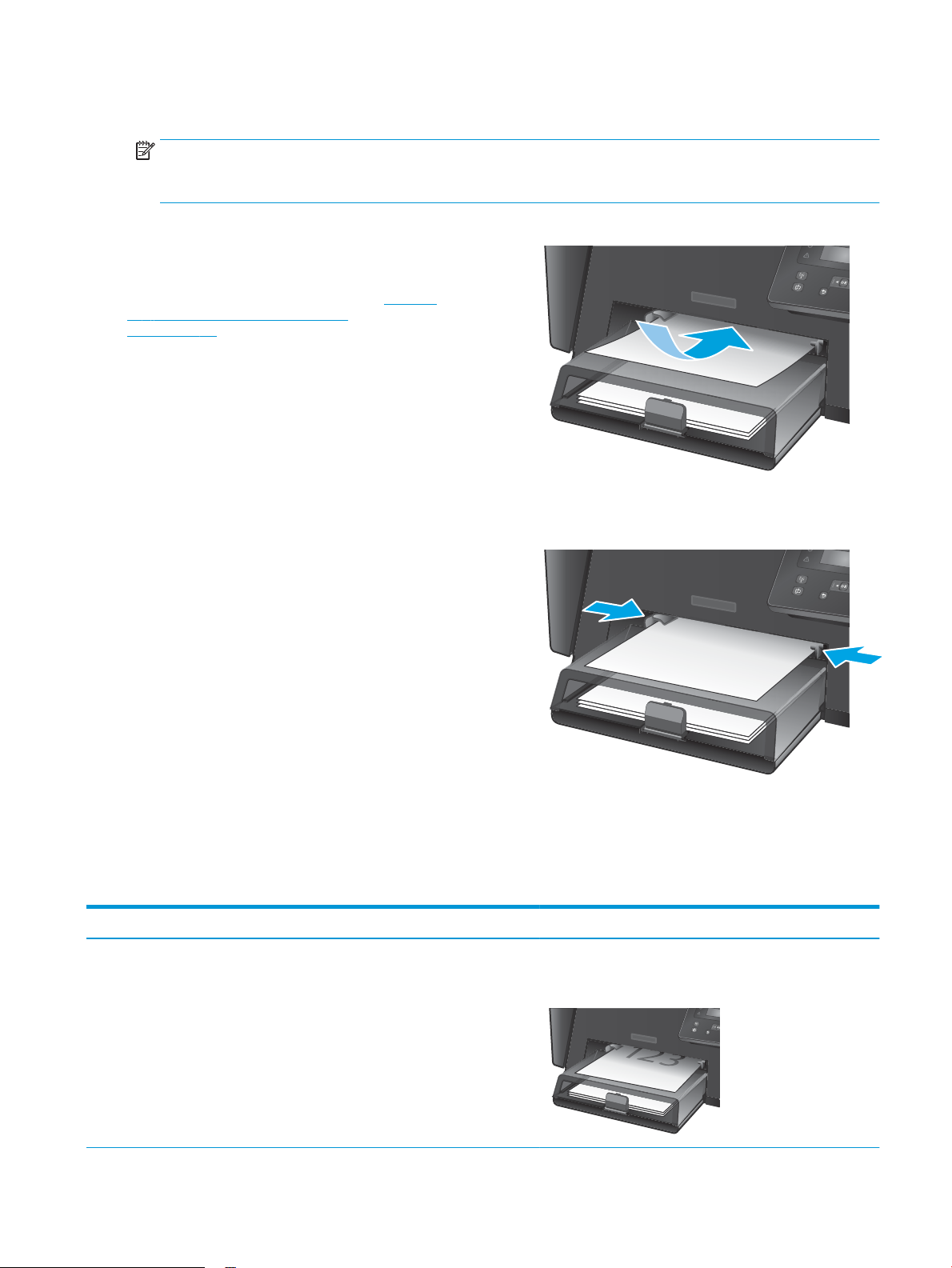
Plnění prioritního vstupního zásobníku (zásobník 1)
POZNÁMKA: Pokud přidáváte nový papír, vyjměte ze vstupního zásobníku vždy veškerý papír a stoh papíru
srovnejte. Neprofukujte papír. Zabráníte tak podávání více listů papíru do zařízení najednou a snížíte
pravděpodobnost uvíznutí papíru. Používejte papír, který není zvrásněný, zvlněný nebo poškozený.
1. Vložte papír lícem nahoru do vstupního
zásobníku.
Orientace papíru v zásobníku se bude lišit podle
typu tiskové úlohy. Další informace viz Tabulka
2-1 Zásobník 1 – orientace papíru
na stránce 13.
2. Nastavte vodítka papíru tak, aby přiléhala
k papíru.
Tabulka 2-1 Zásobník 1 – orientace papíru
Typ papíru Režim oboustranného tisku Vkládání papíru
Předtištěný nebo hlavičkový Jednostranný nebo oboustranný tisk Lícem nahoru
Horní stranou napřed
CSWW Plnění prioritního vstupního zásobníku (zásobník 1) 13
Page 22
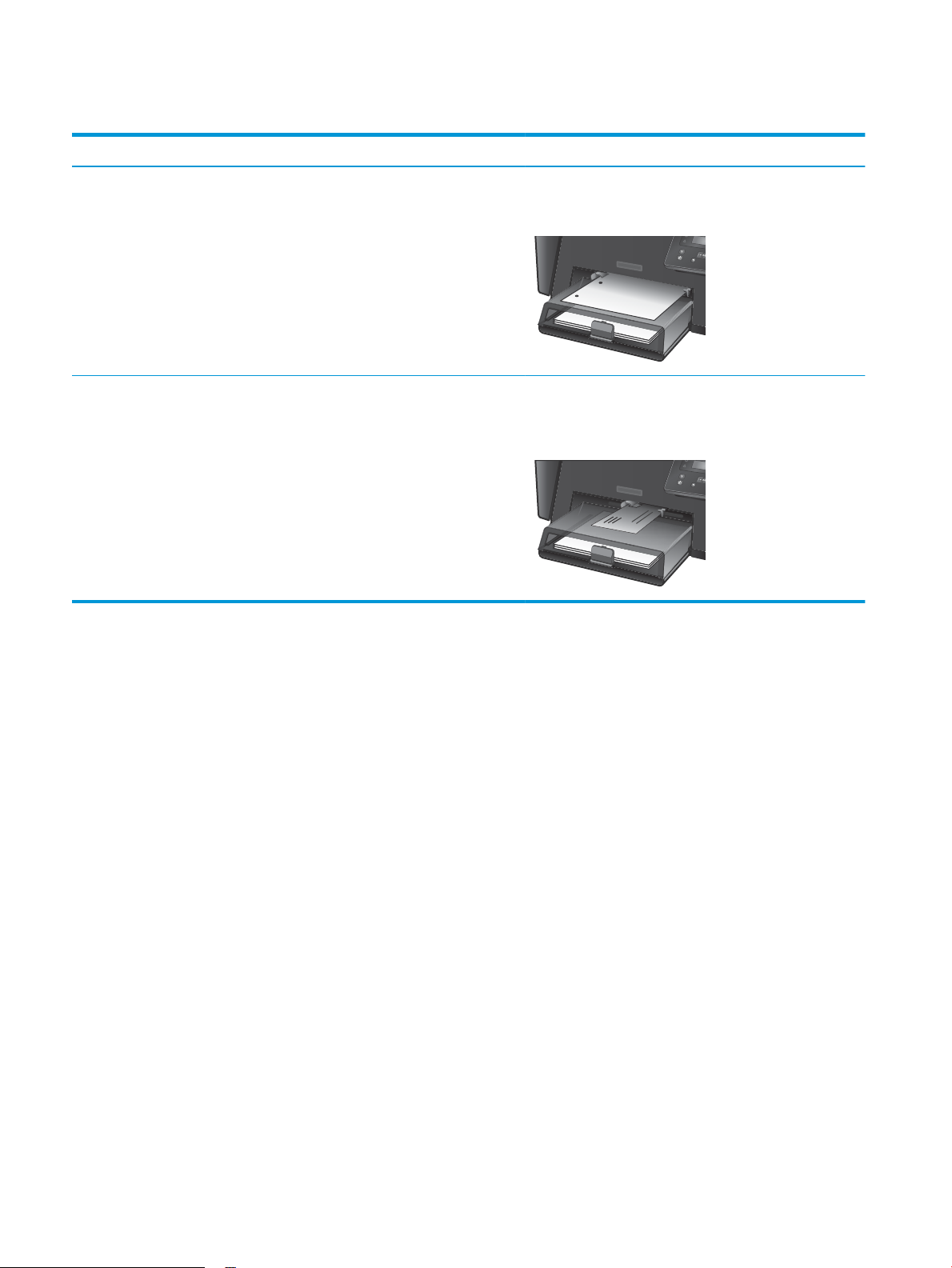
Tabulka 2-1 Zásobník 1 – orientace papíru (pokračování)
Typ papíru Režim oboustranného tisku Vkládání papíru
Děrovaný Jednostranný nebo oboustranný tisk Lícem nahoru
Otvory na levou stranu produktu
Obálky Jednostranný tisk Lícem nahoru
Horním okrajem k pravé straně zásobníku stranou s polem na
známku naposled
14 Kapitola 2 Zásobníky papíru CSWW
Page 23
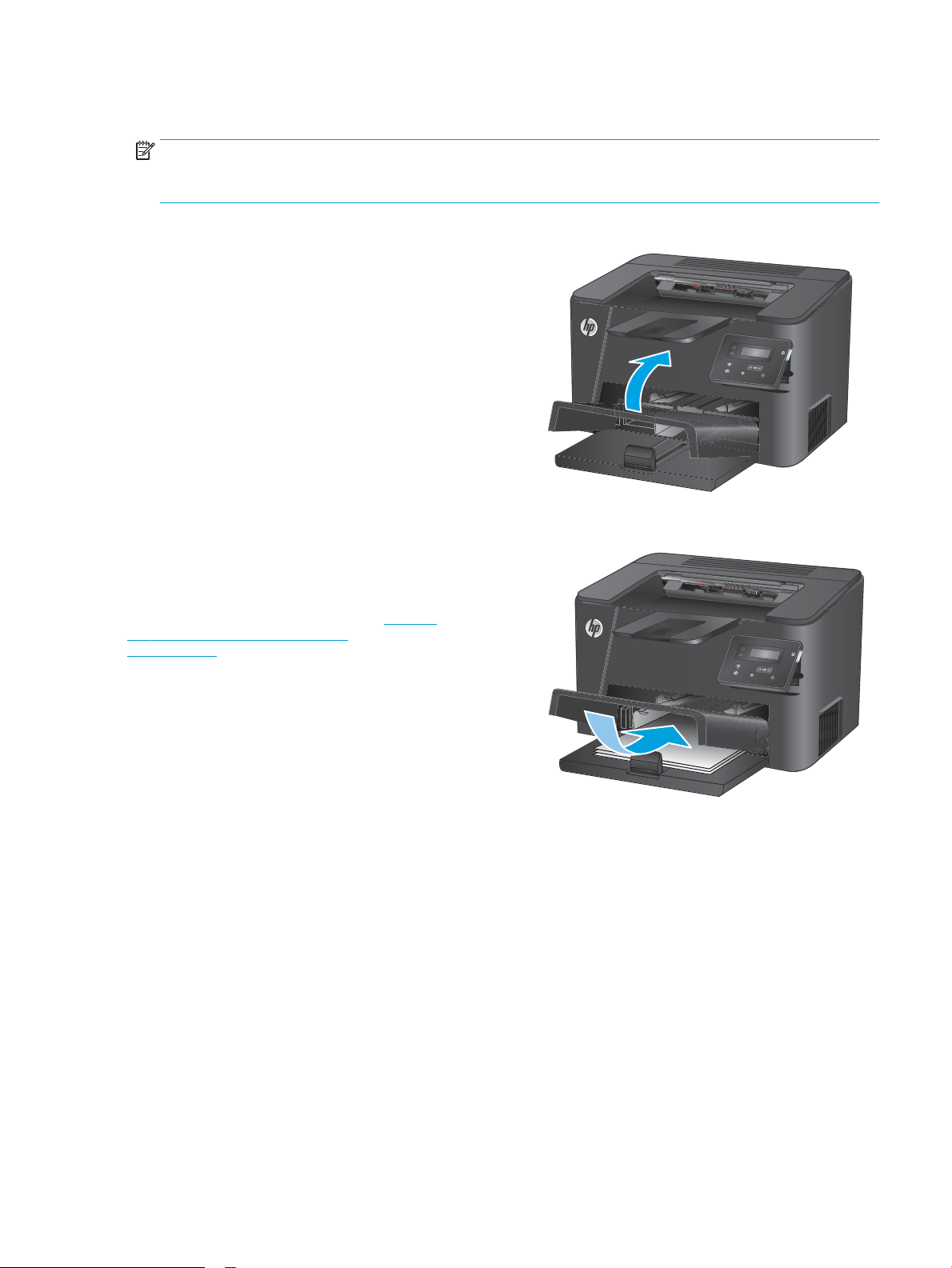
Plnění hlavního vstupního zásobníku (zásobník 2)
POZNÁMKA: Pokud přidáváte nový papír, vyjměte ze vstupního zásobníku vždy veškerý papír a stoh papíru
srovnejte. Neprofukujte papír. Zabráníte tak podávání více listů papíru do zařízení najednou a snížíte
pravděpodobnost uvíznutí papíru. Používejte papír, který není zvrásněný, zvlněný nebo poškozený.
1. Otevřete protiprachový kryt.
2. Vložte do zásobníku papír. Zkontrolujte, zda je
papír umístěn pod zarážkami a pod značkami
maximálního množství.
Orientace papíru v zásobníku se bude lišit podle
typu tiskové úlohy. Další informace viz Tabulka
2-2 Zásobník 2 – orientace papíru
na stránce 17.
CSWW Plnění hlavního vstupního zásobníku (zásobník 2) 15
Page 24
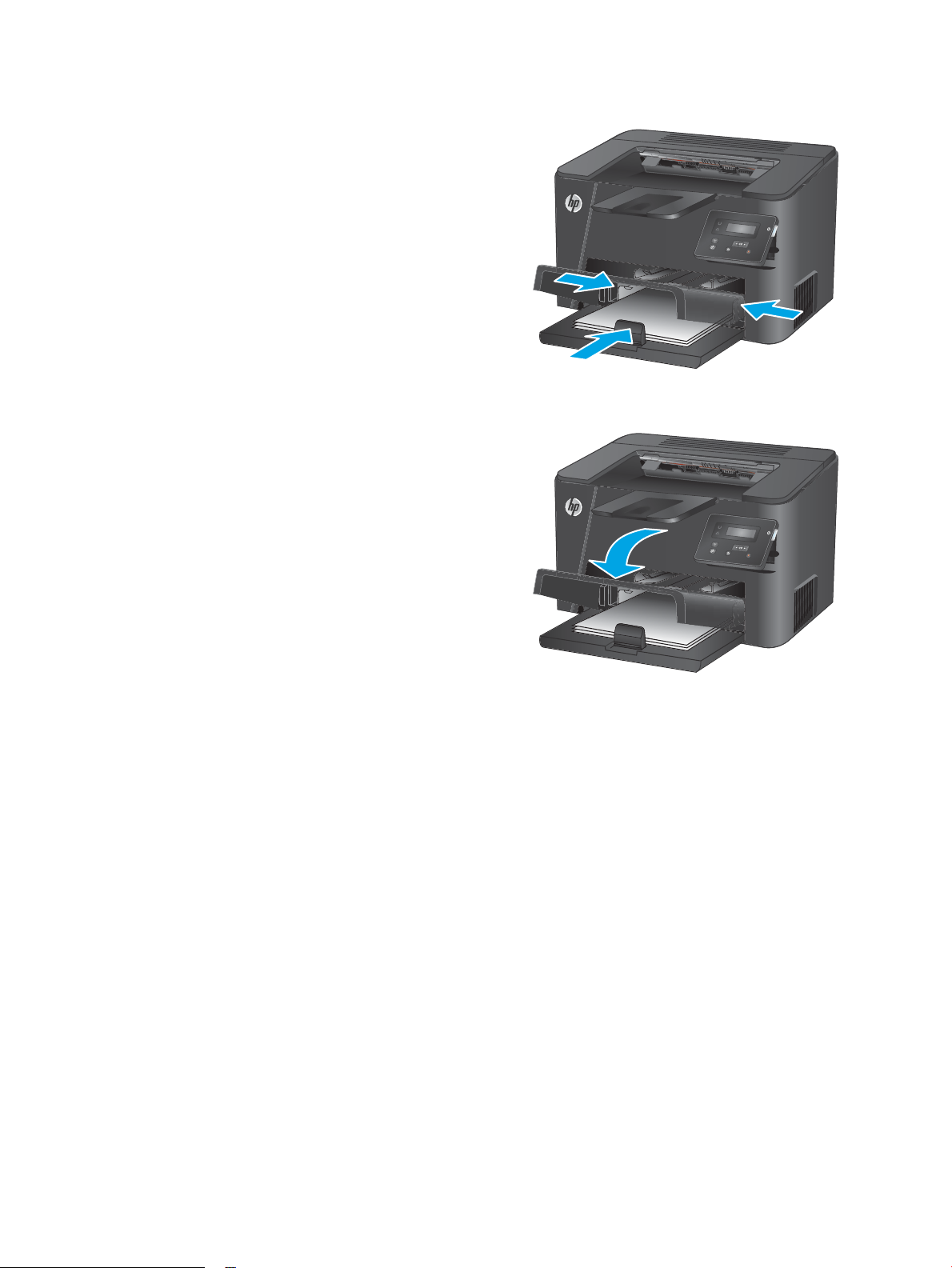
3. Nastavte vodítka papíru tak, aby přiléhala
k papíru.
4. Zavřete protiprachový kryt.
16 Kapitola 2 Zásobníky papíru CSWW
Page 25
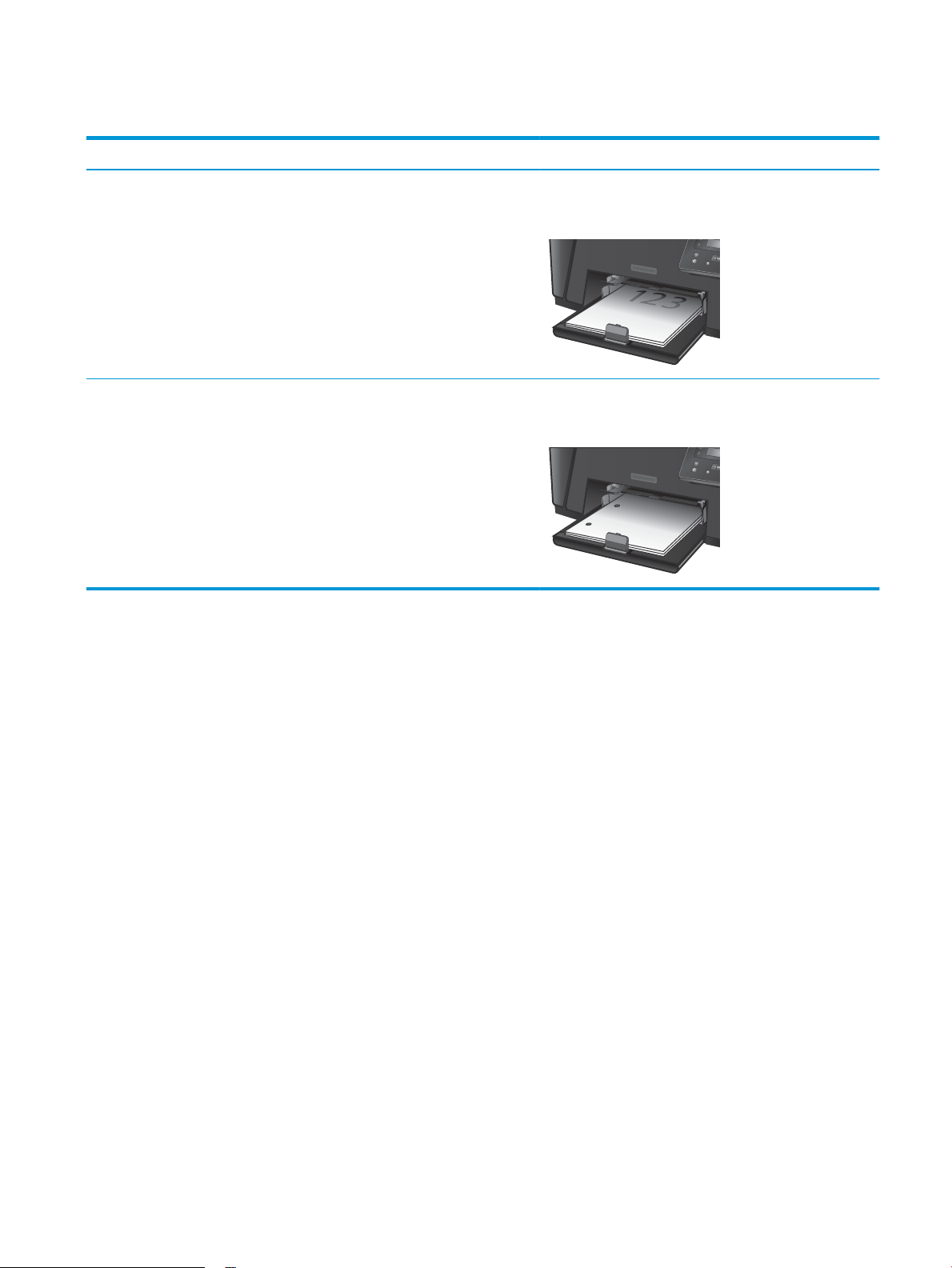
Tabulka 2-2 Zásobník 2 – orientace papíru
Typ papíru Režim oboustranného tisku Vkládání papíru
Předtištěný nebo hlavičkový Jednostranný nebo oboustranný tisk Lícem nahoru
Horní stranou napřed
Děrovaný Jednostranný nebo oboustranný tisk Lícem nahoru
Otvory na levou stranu produktu
CSWW Plnění hlavního vstupního zásobníku (zásobník 2) 17
Page 26

18 Kapitola 2 Zásobníky papíru CSWW
Page 27

3 Náhradní díly, spotřební materiál
a příslušenství
●
Objednání náhradních dílů, příslušenství a spotřebního materiálu
●
Výměna tonerových kazet
Další informace:
Přejděte na web www.hp.com/support/ljM201, www.hp.com/support/ljM202.
Kompletní podpora společnosti HP pro daný produkt zahrnuje následující informace:
●
Instalace a konfigurace
●
Osvojování a používání
●
Řešení problémů
●
Stahování aktualizací softwaru
●
Účast ve fórech podpory
●
Vyhledání informací o záruce a předpisech
CSWW 19
Page 28

Objednání náhradních dílů, příslušenství a spotřebního materiálu
Objednávání
Objednání spotřebního materiálu a papíru www.hp.com/go/suresupply
Objednání originálních částí nebo příslušenství HP www.hp.com/buy/parts
Objednání prostřednictvím servisu nebo poskytovatele podpory Obraťte se na autorizovaný servis nebo na autorizovaného
poskytovatele podpory HP.
Objednávky pomocí integrovaného webového serveru HP (EWS) Chcete-li přistoupit k objednávkám, zadejte v podporovaném
webovém prohlížeči v počítači do adresového řádku IP adresu
produktu nebo název hostitele. Integrovaný webový server HP
(EWS) obsahuje odkaz na stránky HP SureSupply, na kterých jsou
uvedeny informace o možnostech nákupu originálního
spotřebního materiálu HP.
Spotřební materiál a příslušenství
Položka Popis Číslo dílu
Tonerová kazeta HP 83A Náhradní tonerová kazeta CF283A
Tonerová kazeta HP 83X Vysokokapacitní náhradní tonerová kazeta CF283X
Tonerová kazeta HP 88A Náhradní tonerová kazeta pouze pro Čínu a Indii CC388A
Kabel USB 2metrový se standardním konektorem pro
zařízení USB
C6518A
20 Kapitola 3 Náhradní díly, spotřební materiál a příslušenství CSWW
Page 29

Výměna tonerových kazet
Když se blíží konec životnosti tonerové kazety, produkt zobrazí vyzvu k objednání náhradní kazety. V tisku
můžete pokračovat se stávající tiskovou kazetou, dokud rozložení toneru poskytuje přijatelnou kvalitu tisku.
Na ovládacím panelu se zobrazí druhá zpráva, když tonerová kazeta dosáhne velmi nízké úrovně.
1. Otevřete horní kryt.
2. Vyjměte tiskovou kazetu.
3. Vyjměte novou tonerovou kazetu z obalu.
Použitou tonerovou kazetu vložte do obalu pro
recyklaci.
CSWW Výměna tonerových kazet 21
Page 30

4. Uchopte tonerovou kazetu na obou stranách
a rozprostřete toner opatrným nakláněním
tonerové kazety ze strany na stranu.
UPOZORNĚNÍ: Nedotýkejte se závěrky nebo
povrchu válce.
5. Ohněte úchytku na levé straně kazety, dokud se
neodlomí. Zatáhněte za úchytku a odstraňte
z kazety celou pásku. Úchytku a pásku vložte do
krabice od tonerové kazety pro odeslání
k recyklaci.
22 Kapitola 3 Náhradní díly, spotřební materiál a příslušenství CSWW
Page 31

6. Vyrovnejte tonerovou kazetu s drážkami uvnitř
produktu a zasuňte ji, dokud se pevně neusadí.
7. Zavřete horní kryt.
CSWW Výměna tonerových kazet 23
Page 32

24 Kapitola 3 Náhradní díly, spotřební materiál a příslušenství CSWW
Page 33

4 Tisk
●
Tiskové úlohy (Windows)
●
Tiskové úlohy (Mac OS X)
●
Nastavení funkce HP Wireless Direct Printing (pouze síťové a bezdrátové modely)
●
Mobilní tisk (pouze síťové a bezdrátové modely)
Další informace:
Přejděte na web www.hp.com/support/ljM201, www.hp.com/support/ljM202.
Kompletní podpora společnosti HP pro daný produkt zahrnuje následující informace:
●
Instalace a konfigurace
●
Osvojování a používání
●
Řešení problémů
●
Stahování aktualizací softwaru
●
Účast ve fórech podpory
●
Vyhledání informací o záruce a předpisech
CSWW 25
Page 34

Tiskové úlohy (Windows)
●
Tisk (Windows)
●
Automatický tisk na obě strany (Windows)
●
Ruční oboustranný tisk (Windows)
●
Tisk více stránek na list (Windows)
●
Výběr typu papíru (Windows)
●
Další tiskové úlohy
Tisk (Windows)
Následující postup popisuje základní proces tisku v systému Windows.
1. Vyberte ze softwarového programu možnost Tisk.
2. V seznamu tiskáren vyberte produkt. Nastavení změníte tak, že kliknutím nebo klepnutím na tlačítko
Vlastnosti nebo Předvolby spustíte ovladač tisku.
POZNÁMKA: Název tlačítka se v různých softwarových programech liší.
26 Kapitola 4 Tisk CSWW
Page 35

3. Pro konfiguraci dostupných možností klikněte nebo klepněte na karty v ovladači tisku. Například
orientaci papíru změníte na kartě Úpravy a zdroj papíru, typ papíru, formát papíru a kvalitu tisku
změníte na kartě Papír/Kvalita.
4. Pro návrat do dialogového okna Tisk klikněte nebo klepněte na tlačítko OK. Na obrazovce vyberte počet
výtisků k vytištění.
5. Pro tisk úlohy klikněte nebo klepněte na tlačítko OK.
CSWW Tiskové úlohy (Windows) 27
Page 36

Automatický tisk na obě strany (Windows)
Tento postup použijte u produktů s nainstalovanou automatickou jednotkou pro oboustranný tisk. Pokud na
produktu není nainstalována automatická jednotka pro oboustranný tisk nebo pokud chcete tisknout na typy
papíru, které jednotka pro oboustranný tisk nepodporuje, lze na obě strany tisknout ručně.
1. Vyberte ze softwarového programu možnost Tisk.
2. Vyberte produkt ze seznamu tiskáren a kliknutím nebo klepnutím na tlačítko Vlastnosti nebo
Předvolby spusťte ovladač tisku.
POZNÁMKA: Název tlačítka se v různých softwarových programech liší.
3. Klikněte nebo klepněte na kartu Úpravy.
4. Zaškrtněte políčko Tisk na obě strany. Kliknutím na tlačítko OK zavřete dialogové okno Vlastnosti
dokumentu.
5. V dialogovém okně Tisk klikněte na tlačítko OK, tím úlohu vytisknete.
28 Kapitola 4 Tisk CSWW
Page 37

Ruční oboustranný tisk (Windows)
Tento postup použijte u produktů, na kterých není nainstalována automatická jednotka pro oboustranný tisk,
nebo pro tisk na papír, který jednotka pro oboustranný tisk nepodporuje.
1. Vyberte ze softwarového programu možnost Tisk.
2. Vyberte produkt ze seznamu tiskáren a kliknutím nebo klepnutím na tlačítko Vlastnosti nebo
Předvolby spusťte ovladač tisku.
POZNÁMKA: Název tlačítka se v různých softwarových programech liší.
3. Klikněte nebo klepněte na kartu Dokončování.
4. Zaškrtněte políčko Tisk na obě strany (ručně). Klepnutím na tlačítko OK vytiskněte první stranu úlohy.
5. Vyjměte potištěné papíry z výstupní přihrádky a vložte je do Zásobníku 1.
6. Pokud se zobrazí výzva, pokračujte stisknutím příslušného tlačítka na ovládacím panelu.
CSWW Tiskové úlohy (Windows) 29
Page 38

Tisk více stránek na list (Windows)
1. Vyberte ze softwarového programu možnost Tisk.
2. Vyberte produkt ze seznamu tiskáren a kliknutím nebo klepnutím na tlačítko Vlastnosti nebo
Předvolby spusťte ovladač tisku.
POZNÁMKA: Název tlačítka se v různých softwarových programech liší.
3. Klikněte nebo klepněte na kartu Úpravy.
4. V rozevíracím seznamu Stránek na list vyberte počet stránek, které se mají tisknout na jeden list.
5. Vyberte správné možnosti Tisknout okraje stránky, Pořadí stránek a Orientace. Kliknutím na tlačítko
OK zavřete dialogové okno Vlastnosti dokumentu.
6. V dialogovém okně Tisk klikněte na tlačítko OK, tím úlohu vytisknete.
30 Kapitola 4 Tisk CSWW
Page 39

Výběr typu papíru (Windows)
1. Vyberte ze softwarového programu možnost Tisk.
2. Vyberte produkt ze seznamu tiskáren a kliknutím nebo klepnutím na tlačítko Vlastnosti nebo
Předvolby spusťte ovladač tisku.
POZNÁMKA: Název tlačítka se v různých softwarových programech liší.
3. Klikněte nebo klepněte na kartu Papír/Kvalita.
4. V rozevíracím seznamu Typ papíru klikněte na možnost Další....
5. Rozbalte seznam Typ: možnosti.
6. Rozbalte kategorii typů papíru, která nejlépe popisuje daný papír.
7. Vyberte možnost odpovídající typu papíru, který používáte, a klikněte na tlačítko OK.
8. Kliknutím na tlačítko OK zavřete dialogové okno Vlastnosti dokumentu. V dialogovém okně Tisk
klikněte na tlačítko OK, tím úlohu vytisknete.
Další tiskové úlohy
Přejděte na web www.hp.com/support/ljM201, www.hp.com/support/ljM202.
Jsou k dispozici pokyny pro provedení konkrétních tiskových úloh, např:
●
Vytvoření a používání zástupců nebo předvoleb tisku
●
Výběr formátu papíru nebo použití vlastního formátu papíru
●
Výběr orientace stránky
●
Vytvoření brožury
●
Přizpůsobení dokumentu podle konkrétního formátu papíru
●
Tisk první nebo poslední stránky dokumentu na jiný papír
●
Tisk vodoznaků na dokument
CSWW Tiskové úlohy (Windows) 31
Page 40

Tiskové úlohy (Mac OS X)
●
Tisk (OS X)
●
Automatický oboustranný tisk (OS X)
●
Ruční oboustranný tisk (OS X)
●
Tisk více stránek na list (OS X)
●
Výběr typu papíru (OS X)
●
Další tiskové úlohy
Tisk (OS X)
Následující postup popisuje základní proces tisku v systému OS X.
1. Klikněte na nabídku File (Soubor) a možnost Print (Tisk).
2. Vyberte produkt.
3. Klikněte na položku Show Details (Zobrazit podrobnosti) a výběrem dalších nabídek upravte nastavení
tisku.
4. Klikněte na tlačítko Print (Tisk).
Automatický oboustranný tisk (OS X)
POZNÁMKA: Tyto informace se týkají produktů vybavených automatickou jednotkou pro oboustranný tisk.
POZNÁMKA: Funkce je dostupná po instalaci tiskového ovladače HP. Pokud používáte funkci AirPrint,
nemusí být dostupná.
1. Klikněte na nabídku File (Soubor) a možnost Print (Tisk).
2. Vyberte produkt.
3. Klikněte na položku Show Details (Další podrobnosti) a potom na nabídku Layout (Rozložení).
4. Vyberte nastavení vazby z rozevíracího seznamu Two-Sided (Oboustranný).
5. Klikněte na tlačítko Print (Tisk).
Ruční oboustranný tisk (OS X)
POZNÁMKA: Funkce je dostupná po instalaci tiskového ovladače HP. Pokud používáte funkci AirPrint,
nemusí být dostupná.
1. Klikněte na nabídku File (Soubor) a možnost Print (Tisk).
2. Vyberte produkt.
3. Klikněte na položku Show Details (Další podrobnosti) a potom na nabídku Manual Duplex (Ruční
oboustranný tisk).
4. Klikněte na pole Manual Duplex (Ruční oboustranný tisk) a vyberte nastavení vazby.
32 Kapitola 4 Tisk CSWW
Page 41

5. Klikněte na tlačítko Print (Tisk).
6. Přejděte k produktu a ze zásobníku 1 vyjměte veškerý nepotištěný papír.
7. Z výstupní přihrádky vyjměte stoh potištěných papírů a vložte jej potištěnou stranou dolů do vstupního
zásobníku.
8. Pokud se zobrazí výzva, pokračujte stisknutím příslušného tlačítka na ovládacím panelu.
Tisk více stránek na list (OS X)
1. Klikněte na nabídku File (Soubor) a možnost Print (Tisk).
2. Vyberte produkt.
3. Klikněte na položku Show Details (Další podrobnosti) a potom na nabídku Layout (Rozložení).
4. V rozevíracím seznamu Pages per Sheet (Počet stránek na list) vyberte, kolik stránek se má tisknout na
jeden list.
5. V oblasti Layout Direction (Směr rozložení) vyberte pořadí a umístění stránek na listu.
6. V nabídce Borders (Okraje) vyberte typ okrajů, které se mají kolem jednotlivých stránek listu vytisknout.
7. Klikněte na tlačítko Print (Tisk).
Výběr typu papíru (OS X)
1. Klikněte na nabídku File (Soubor) a možnost Print (Tisk).
2. Vyberte produkt.
3. Klikněte na položku Show Details (Zobrazit podrobnosti) a potom na nabídku Media & Quality (Média
a kvalita) nebo Paper/Quality (Papír/Kvalita).
4. Vyberte typ z rozevíracího seznamu Media-type (Typ média).
5. Klikněte na tlačítko Print (Tisk).
Další tiskové úlohy
Přejděte na web www.hp.com/support/ljM201, www.hp.com/support/ljM202.
Jsou k dispozici pokyny pro provedení konkrétních tiskových úloh, např:
●
Vytvoření a používání zástupců nebo předvoleb tisku
●
Výběr formátu papíru nebo použití vlastního formátu papíru
●
Výběr orientace stránky
●
Vytvoření brožury
●
Přizpůsobení dokumentu podle konkrétního formátu papíru
●
Tisk první nebo poslední stránky dokumentu na jiný papír
●
Tisk vodoznaků na dokument
CSWW Tiskové úlohy (Mac OS X) 33
Page 42

Nastavení funkce HP Wireless Direct Printing (pouze síťové a bezdrátové modely)
POZNÁMKA: Tato funkce je dostupná pouze u bezdrátových modelů a k používání této funkce může být
nutné aktualizovat firmware produktu.
Funkce HP Wireless Direct umožňuje přímý tisk z bezdrátových mobilních zařízení v zařízení s podporou
bezdrátového přímého tisku HP, aniž by bylo nutné připojení k síti nebo Internetu. Funkce HP Wireless Direct
umožňuje bezdrátový tisk z těchto zařízení:
●
iPhone, iPad, nebo iTouch za použití mobilní aplikace Apple AirPrint nebo HP ePrint
●
Mobilní zařízení se systémem Android nebo Symbian za použití aplikace HP ePrint Home & Biz
●
Jakýkoliv počítač s Wi-Fi a operačním systémem.
Chcete-li získat další informace o službě HP Wireless Direct, přejděte na stránky www.hp.com/go/
wirelessprinting a klikněte na možnost HP Wireless Direct.
Chcete-li nastavit funkci HP Wireless Direct z ovládacího panelu, postupujte následujícím způsobem:
1. Na ovládacím panelu produktu otevřete nabídky stisknutím tlačítka OK.
2. Pomocí tlačítek se šipkami vyberte následující nabídky:
●
Nastavení sítě
●
Nabídka Bezdrátové připojení
●
Bezdrátový přímý tisk
3. Vyberte možnost Zapnout a stiskněte tlačítko OK. Zařízení uloží nastavení a na ovládacím panelu se
znovu zobrazí nabídka Wireless Direct.
34 Kapitola 4 Tisk CSWW
Page 43

Mobilní tisk (pouze síťové a bezdrátové modely)
Společnost HP nabízí řadu řešení pro mobilní tisk a tisk pomocí softwaru ePrint s cílem zajistit bezdrátový tisk
z tiskáren HP z notebooku, tabletu, smartphonu nebo jiného mobilního zařízení. Pokud potřebujete určit
nejlepší variantu, přejděte na adresu www.hp.com/go/LaserJetMobilePrinting (pouze v angličtině).
●
HP ePrint – tisk přes e-mail
●
Software HP ePrint
●
AirPrint
HP ePrint – tisk přes e-mail
Pomocí služby HP ePrint můžete tisknout dokumenty tak, že je z kteréhokoli zařízení zašlete jako přílohu emailu na e-mailovou adresu produktu.
Pro použití funkce HP ePrint musí produkt splňovat tyto požadavky:
●
Produkt musí být připojen ke kabelové síti a mít přístup na internet.
●
V produktu musí být povoleny Webové služby HP a musí být registrován ve službě HP Connected.
1. Na ovládacím panelu produktu stiskněte tlačítko OK.
2. Přejděte na nabídku Webové služby HP a stiskněte tlačítko OK.
3. Přejděte na nabídku Tisk informačního listu a stiskněte tlačítko OK.
Informační stránka obsahuje kód tiskárny, který se používá při registraci produktu HP ve službě
HP Connected.
4. Přejděte na web www.hpconnected.com, vytvořte účet služby HP ePrint a dokončete proces
nastavení.
Další informace naleznete na webu www.hp.com/support, kde jsou i další informace pro podporu produktu.
Software HP ePrint
Software HP ePrint usnadňuje tisk ze stolních počítačů a notebooků se systémem Windows a z počítačů Mac
jakýmkoli produktem podporujícím službu HP ePrint. Tento software usnadňuje vyhledání produktů
s podporou služby HP ePrint, které máte registrovány v účtu služby HP Connected. Cílová tiskárna HP může
být umístěna kdekoliv – od stejné místnosti až po druhý konec světa.
●
Systém Windows: Po instalaci softwaru otevřete v aplikaci možnost Tisk a v seznamu instalovaných
tiskáren vyberte položku HP ePrint. Po kliknutí na tlačítko Vlastnosti můžete upravit možnosti tisku.
●
Systém Mac: Po instalaci softwaru zvolte položky Soubor a Tisk a poté zvolte šipku nacházející se vedle
položky PDF (v levém dolním rohu obrazovky ovladače). Vyberte položku HP ePrint.
V systému Windows software HP ePrint podporuje přímý tisk prostřednictvím protokolu TCP/IP na tiskárnách
v místní síti (LAN nebo WAN) s podporou jazyka UPD PostScript®.
Počítače Mac i počítače se systémem Windows podporují tisk IPP z produktů připojených k LAN i WAN, které
podporují jazyk ePCL.
Počítače Mac i počítače se systémem Windows podporují tisk souborů PDF prostřednictvím e-mailu
a cloudového úložiště z veřejných tiskáren využívajících software HP ePrint.
CSWW Mobilní tisk (pouze síťové a bezdrátové modely) 35
Page 44

AirPrint
Další informace a ovladače naleznete na stránce www.hp.com/go/eprintsoftware.
POZNÁMKA: V systému Mac software HP ePrint funguje jako nástroj pro řízení pracovního toku dokumentů
PDF, nejde o tiskový ovladač v pravém slova smyslu.
POZNÁMKA: Software HP ePrint nepodporuje tisk prostřednictvím rozhraní USB.
Přímý tisk pomocí funkce AirPrint od společnosti Apple je podporován systémem iOS 4.2 a novějším.
Prostřednictvím funkce AirPrint můžete tisknout ze zařízení iPad, iPhone (3GS nebo novější) a iPod touch
(třetí generace nebo novější) v následujících aplikacích:
●
Mail (Pošta)
●
Fotografie
●
Safari
●
iBooks
●
Vybrané aplikace od třetí strany
Chcete-li používat funkci AirPrint, musí být produkt připojen ke stejné bezdrátové síti jako zařízení Apple.
Bližší informace o používání funkce AirPrint a o tom, které produkty společnosti HP jsou s funkcí AirPrint
kompatibilní, naleznete na stránkách podpory produktu:
www.hp.com/support/ljM201, www.hp.com/support/ljM202
POZNÁMKA: Funkce AirPrint nepodporuje připojení USB.
36 Kapitola 4 Tisk CSWW
Page 45

5 Správa produktu
●
Změna typu připojení produktu (Windows)
●
Pokročilá konfigurace prostřednictvím integrovaného webového serveru HP (EWS) a nástroje HP Device
Toolbox (Windows)
●
Pokročilá konfigurace pomocí nástroje HP Utility pro operační systém Mac OS X
●
Konfigurace nastavení sítě IP
●
HP Web Jetadmin
●
Funkce zabezpečení produktu
●
Úsporné nastavení
●
Aktualizace firmwaru
Další informace:
Přejděte na web www.hp.com/support/ljM201, www.hp.com/support/ljM202.
Kompletní podpora společnosti HP pro daný produkt zahrnuje následující informace:
●
●
●
●
●
●
Instalace a konfigurace
Osvojování a používání
Řešení problémů
Stahování aktualizací softwaru
Účast ve fórech podpory
Vyhledání informací o záruce a předpisech
CSWW 37
Page 46

Změna typu připojení produktu (Windows)
Pokud produkt již používáte a přejete si změnit způsob připojení, použijte k změně připojení zástupce
Překonfigurace zařízení HP na pracovní ploše. Produkt lze například nakonfigurovat na používání jiné
bezdrátové adresy, připojení ke kabelové nebo bezdrátové síti nebo změnit síťové připojení na připojení USB.
Konfiguraci lze změnit, aniž by bylo třeba vkládat produktový disk CD. Po výběru požadovaného typu
připojení program přímo přejde k části postupu nastavení produktu, kde je třeba provést změnu.
38 Kapitola 5 Správa produktu CSWW
Page 47

Pokročilá konfigurace prostřednictvím integrovaného
webového serveru HP (EWS) a nástroje HP Device Toolbox
(Windows)
Integrovaný webový server HP umožňuje spravovat tiskové funkce z počítače místo z ovládacího panelu
produktu.
●
Zobrazení informací o stavu zařízení
●
Určení zbývající životnosti spotřebního materiálu a objednání nového
●
Zobrazení a změna konfigurace zásobníků
●
Zobrazení a změna konfigurace nabídky ovládacího panelu produktu
●
Zobrazení a tisk interních stránek
●
Příjem oznámení o událostech týkajících se produktu a spotřebního materiálu
●
Zobrazení a změna konfigurace sítě
Integrovaný webový server HP funguje, pokud je produkt připojen k síti používající protokol IP. Integrovaný
webový server HP nepodporuje připojení produktu používající protokol IPX. Použití integrovaného webového
serveru HP není podmíněno přístupem na Internet.
Pokud je produkt připojen k síti, implementovaný webový server HP je k dispozici automaticky.
POZNÁMKA: Nástroj HP Device Toolbox je k dispozici pouze v případě, že jste při instalaci produktu provedli
úplnou instalaci. V závislosti na tom, jak je produkt připojen, nemusí být některé funkce k dispozici.
POZNÁMKA: K integrovanému webovému serveru HP nelze přistoupit zpoza síťové brány firewall.
Spuštění integrovaného webového serveru HP (EWS) z nabídky Start
1. Klikněte na tlačítko Start a poté klikněte na položku Programy.
2. Klikněte na skupinu produktů HP a pak na položku HP Device Toolbox.
Spuštění integrovaného webového serveru HP (EWS) z webového prohlížeče
1. Vytiskněte stránku s konfigurací a vyhledejte IP adresu produktu.
a. Na ovládacím panelu stiskněte tlačítko OK.
b. Přejděte na nabídku Sestavy a poté stiskněte tlačítko OK.
c. Přejděte na položku Sestava konfigurace a stisknutím tlačítka OK vytiskněte sestavu.
2. Otevřete webový prohlížeč a do adresního řádku zadejte IP adresu v tvaru, v jakém se zobrazila na
ovládacím panelu produktu. Na klávesnici počítače stiskněte klávesu Enter. Spustí se server EWS.
CSWW Pokročilá konfigurace prostřednictvím integrovaného webového serveru HP (EWS) a nástroje HP Device
Toolbox (Windows)
39
Page 48

Karta nebo část Popis
Karta Domů
Poskytuje informace o produktu,
stavu a konfiguraci.
Karta Systém
Umožňuje konfigurovat zařízení
z počítače.
●
Stav zařízení: Zobrazuje stav produktu a přibližnou zbývající životnost spotřebního
materiálu HP (v procentech).
●
Stav spotřebního materiálu: Zobrazuje odhadovanou zbývající životnost spotřebního
materiálu HP v procentech. Skutečná životnost spotřebního materiálu se může lišit.
Dbejte na to, aby byl k dispozici náhradní spotřební materiál pro situaci, kdy už kvalita
tisku začne být nepřijatelná. Pokud nedojde k snížení kvality tisku na nepřijatelnou
úroveň, spotřební materiál není třeba vyměnit.
●
Konfigurace zařízení: Zobrazuje informace obsažené na konfigurační stránce produktu.
●
Přehled sítě: Zobrazuje informace obsažené na stránce síťové konfigurace produktu.
●
Sestavy: Slouží pro tisk konfigurační stránky a stránky stavu spotřebního materiálu
generovanou produktem.
●
Protokol událostí: Zobrazuje seznam všech událostí a chyb produktu.
●
Informace o zařízení: Poskytuje základní informace o produktu a společnosti.
●
Nastavení papíru: Slouží ke změně výchozího nastavení produktu pro manipulaci
s papírem.
●
Kvalita tisku: Slouží ke změně výchozího nastavení kvality tisku produktu.
●
Konzola EcoSMART: Slouží ke změně výchozího časového limitu pro přechod do režimu
spánku nebo automatického vypnutí napájení. Lze nastavit události, které produkt
probudí.
●
Typy papíru: Slouží k nastavení režimů tisku, které odpovídají typům papíru přijatelným
pro produkt.
●
Systémová nastavení: Slouží ke změně výchozích systémových nastavení produktu.
●
Servis: Provede čisticí proces produktu.
●
Uložit a obnovit: Slouží k uložení aktuálních nastavení zařízení do souboru v počítači.
Z tohoto souboru pak lze načíst identická nastavení v jiném zařízení nebo provést
pozdější obnovu nastavení stávajícího zařízení.
●
Správa: Slouží k nastavení nebo změně hesla produktu. Slouží k povolení nebo zakázání
funkcí produktu.
POZNÁMKA: Kartu Systém lze chránit heslem. Je-li produkt zapojen v síti, před změnou
nastavení této karty vždy kontaktujte správce.
Karta Tisk
Umožňuje změnit výchozí nastavení
tisku z počítače.
Karta Připojení do sítě
(pouze zařízení připojená k síti)
Umožňuje změnit síťová nastavení
z počítače.
Karta Webové služby HP Tato nabídka slouží k nastavení a používání různých webových nástrojů s produktem.
●
Tisk: Slouží ke změně nastavení tisku výchozího zařízení, jako je počet kopií a orientace
papíru. Jedná se o možnosti, které jsou k dispozici na ovládacím panelu.
●
PCL5c: Zobrazuje a mění nastavení jazyka PCL5c.
●
PostScript: Vypněte nebo zapněte funkci Chyby tisku PS.
Správci sítě mohou použít tuto kartu k ovládání síťových nastavení zařízení, pokud je připojen
k síti používající protokol IP. Také umožňuje správcům sítě nastavit funkci bezdrátového
přímého tisku. Pokud je produkt připojen přímo k počítači, karta se nezobrazuje.
40 Kapitola 5 Správa produktu CSWW
Page 49

Pokročilá konfigurace pomocí nástroje HP Utility pro operační systém Mac OS X
Pro kontrolu stavu produktu, zobrazení a změnu nastavení produktu z počítače použijte aplikaci HP Utility.
Nástroj HP Utility můžete použít v případě, že je produkt připojen USB kabelem nebo je připojen k síti
s protokolem TCP/IP.
Spuštění nástroje HP Utility
1. V počítači otevřete nabídku Předvolby systému a klikněte na položku Tisk a fax, Tisk a skenování nebo
Tiskárny a skenery.
2. Ze seznamu vyberte daný produkt.
3. Klikněte na tlačítko Možnosti a spotřební materiál.
4. Klikněte na kartu Nástroj.
5. Klikněte na tlačítko Otevřít nástroj tiskárny.
Funkce nástroje HP Utility
Panel nástrojů HP Utility obsahuje následující položky:
●
Zařízení: Kliknutím na toto tlačítko lze zobrazit nebo skrýt produkty Mac nalezené nástrojem HP Utility.
●
Všechna nastavení: Kliknutím na toto tlačítko se lze vrátit na hlavní stránku nástroje HP Utility.
●
Podpora HP: Kliknutím na toto tlačítko lze otevřít prohlížeč a přejít na web podpory HP.
●
Spotřební materiál: Kliknutím na tlačítko lze přejít na web HP SureSupply.
●
Registrace: Kliknutím na tlačítko lze přejít na web registrace HP.
●
Recyklace: Kliknutím na tlačítko lze přejít na web programu recyklace HP Planet Partners.
Nástroj HP Utility obsahuje stránky, které se otevírají kliknutím na položku v seznamu Všechna nastavení.
Následující tabulka popisuje úlohy, které nástroj HP Utility umožňuje provádět.
Nabídka Popis
Informace a podpora
●
Stav spotřebního materiálu: Zobrazuje stav spotřebního materiálu a uvádí odkazy
pro jeho objednávání online.
●
Informace o zařízení: Zobrazuje informace o aktuálně vybraném produktu včetně
ID služby produktu (pokud je přiřazeno), verze firmwaru (FW Version), sériového
čísla a adresy IP.
●
Odesílání souborů: Přenášejte soubory z počítače do produktu. Můžete odeslat
následující typy souborů:
◦
Jazyk příkazů tiskárny HP LaserJet (.PRN)
◦
Dokument ve formátu PDF
CSWW Pokročilá konfigurace pomocí nástroje HP Utility pro operační systém Mac OS X 41
Page 50

Nabídka Popis
●
●
◦
PostScript (.PS)
◦
Text (.TXT)
HP Connected: Přístup na web služby HP Connected.
Odeslání písem: Odeslání písem z počítače do produktu.
Nastavení tiskárny
Informace Centrum zpráv: Zobrazuje chybové události, které se na produktu vyskytly.
Nastavení faxu
(pouze modely s faxem MFP)
Nastavení skenování
(pouze modely MFP s dotykovou
obrazovkou)
●
Automatické vypnutí: Slouží k nastavení produktu na automatické vypnutí po
době nečinnosti. Lze upravit počet minut, po jejichž uplynutí se produkt vypne.
●
Síťová nastavení: Slouží ke konfiguraci nastavení sítě, např. protokolu IPv4, IPv6,
Bonjour a dalších.
●
Správa spotřebního materiálu: Slouží ke konfiguraci požadovaného chování
produktu ve chvíli, kdy se blíží konec odhadované životnosti spotřebního
materiálu.
●
Konfigurace zásobníků: Změna formátu a typu papíru pro jednotlivé zásobníky.
●
Další nastavení: Spuštění integrovaného webového serveru HP (EWS) pro produkt.
POZNÁMKA: Připojení USB není podporováno.
●
Základní nastavení faxu: Nastavte pole v hlavičce faxu a nakonfigurujte, jak bude
produkt odpovídat na příchozí hovory.
●
Blokování nevyžádaných faxů: Uložte faxová čísla, která chcete blokovat.
●
Předávání faxů: Nastavte produkt, aby odesílal příchozí fax na jiné číslo.
●
Protokoly faxu: Zobrazení protokolů pro všechny faxy.
●
Rychlé volby faxu: Přidání faxových čísel do seznamu rychlých voleb.
●
Skenování do e-mailu: Otevře stránku integrovaného webového serveru HP (EWS)
pro konfiguraci nastavení skenování do e-mailu.
●
Skenovat do síťové složky: Otevře stránku integrovaného webového serveru HP
(EWS) pro konfiguraci nastavení skenování do síťové složky.
POZNÁMKA: Připojení USB není podporováno.
42 Kapitola 5 Správa produktu CSWW
Page 51

Konfigurace nastavení sítě IP
●
Zřeknutí se záruk při sdílení tiskárny
●
Zobrazení nebo změna nastavení sítě
●
Přejmenování produktu v síti
●
Ruční konfigurace parametrů TCP/IP IPv4 pomocí ovládacího panelu
Zřeknutí se záruk při sdílení tiskárny
Společnost HP nepodporuje sítě peer-to-peer, protože se jedná o funkci operačních systémů společnosti
Microsoft, a nikoli ovladače tiskáren HP. Přejděte na web společnosti Microsoft na adrese
www.microsoft.com.
Zobrazení nebo změna nastavení sítě
K zobrazení a změně konfigurace IP adresy lze použít integrovaný webový server HP.
1. Vytiskněte stránku s konfigurací a vyhledejte IP adresu produktu.
a. Na ovládacím panelu stiskněte tlačítko OK.
b. Přejděte na nabídku Sestavy a poté stiskněte tlačítko OK.
c. Přejděte na položku Sestava konfigurace a stisknutím tlačítka OK vytiskněte sestavu.
2. Otevřete webový prohlížeč a do adresního řádku zadejte IP adresu přesně v takovém tvaru, v jakém se
zobrazila na ovládacím panelu produktu. Na klávesnici počítače stiskněte klávesu Enter. Spustí se
server EWS.
3. Kliknutím na kartu Sítě získáte informace o síti. Podle přání změňte nastavení.
Přejmenování produktu v síti
Pokud chcete přejmenovat produkt v síti, aby měl jedinečný název, použijte integrovaný webový server HP.
1. Vytiskněte stránku s konfigurací a vyhledejte IP adresu produktu.
a. Na ovládacím panelu stiskněte tlačítko OK.
b. Přejděte na nabídku Sestavy a poté stiskněte tlačítko OK.
c. Přejděte na položku Sestava konfigurace a stisknutím tlačítka OK vytiskněte sestavu.
2. Otevřete webový prohlížeč a do adresního řádku zadejte IP adresu v tvaru, v jakém se zobrazila na
ovládacím panelu produktu. Na klávesnici počítače stiskněte klávesu Enter. Spustí se server EWS.
3. Otevřete kartu Systém.
CSWW Konfigurace nastavení sítě IP 43
Page 52

4. Na stránce Informace o zařízení je uveden výchozí název produktu v poli Stav zařízení. Tento název lze
změnit, takže bude označení produktu jedinečné.
POZNÁMKA: Vyplnění dalších polí na této stránce je volitelné.
5. Kliknutím na tlačítko Použít uložte změny.
Ruční konfigurace parametrů TCP/IP IPv4 pomocí ovládacího panelu
K ručnímu nastavení adresy IPv4, masky podsítě a výchozí brány použijte nabídky ovládacího panelu.
1. Na ovládacím panelu produktu stiskněte tlačítko OK.
2. Otevřete následující nabídky:
●
Nastavení sítě
●
Způsob konfigurace IPv4
●
Ručně
3. Pomocí tlačítek se šipkami nastavte IP adresu a stiskněte tlačítko OK. Dalším stisknutím tlačítka OK ji
potvrďte.
4. Pomocí tlačítek se šipkami zadejte masku podsítě a stiskněte tlačítko OK. Dalším stisknutím tlačítka OK
ji potvrďte.
5. Pomocí tlačítek se šipkami zadejte výchozí bránu a stiskněte tlačítko OK. Dalším stisknutím tlačítka OK ji
potvrďte.
44 Kapitola 5 Správa produktu CSWW
Page 53

HP Web Jetadmin
HP Web Jetadmin je oceňovaný, špičkový nástroj pro efektivní správu široké škály produktů HP propojených
sítí, včetně tiskáren, multifunkčních zařízení a zařízení pro digitální odesílání. Toto řešení vám umožňuje
vzdálenou instalaci, monitorování, údržbu a zabezpečení tiskového a zobrazovacího prostředí a také
odstraňování potíží s tímto prostředím. Tím vám šetří čas a náklady na správu a chrání vaše investice, takže
významně přispívá ke zvýšení produktivity firmy.
Pravidelně jsou zveřejňovány aktualizace nástroje HP Web Jetadmin, které poskytují podporu pro konkrétní
funkce produktu. Další informace o upgradech naleznete na stránce www.hp.com/go/webjetadmin po
kliknutí na odkaz
Self Help and Documentation (Samoobslužná pomoc a dokumentace).
CSWW HP Web Jetadmin 45
Page 54

Funkce zabezpečení produktu
Produkt podporuje standardy zabezpečení a doporučené protokoly, které pomáhají zajistit jeho bezpečnost
a ochranu důležitých informací v síti a zjednodušují kontrolu a údržbu produktu.
Podrobné informace o řešeních bezpečného zpracování obrázků a tisku společnosti HP najdete na stránce
www.hp.com/go/secureprinting. Tato stránka nabízí odkazy na technické informace a časté dotazy týkající se
funkcí zabezpečení.
Nastavení nebo změna hesla produktu pomocí integrovaného webového serveru HP
K nastavení hesla nebo změně stávajícího hesla produktu v síti slouží integrovaný webový server HP.
1. Vytiskněte stránku s konfigurací a vyhledejte IP adresu produktu.
a. Na ovládacím panelu stiskněte tlačítko OK.
b. Přejděte na nabídku Sestavy a poté stiskněte tlačítko OK.
c. Přejděte na položku Sestava konfigurace a stisknutím tlačítka OK vytiskněte sestavu.
2. Otevřete webový prohlížeč a do adresního řádku zadejte IP adresu přesně v takovém tvaru, v jakém se
zobrazila na ovládacím panelu produktu. Na klávesnici počítače stiskněte klávesu Enter. Spustí se
server EWS.
3. Klikněte na kartu Systém a poté buď na odkaz Zabezpečení produktu, nebo na odkaz Správa.
POZNÁMKA: Pokud bylo dříve nastaveno heslo, zobrazí se výzva k jeho zadání. Zadejte heslo
a klikněte na tlačítko Použít.
4. Zadejte nové heslo do pole Heslo a potom je zadejte znovu do pole Potvrdit heslo.
5. V dolní části okna kliknutím na tlačítko Použít uložte heslo.
POZNÁMKA: U produktů připojených kabelem rozhraní USB k počítači se systémem Windows použijte
ke změně hesla produktu aplikaci HP Device Toolbox:
1. Klikněte na tlačítko Start a poté klikněte na položku Programy.
2. Klikněte na skupinu produktů HP a na položku HP Device Toolbox.
3. Klikněte na kartu Systém.
4. Klikněte na možnost Správa a vyhledejte oblast pro změnu hesla.
46 Kapitola 5 Správa produktu CSWW
Page 55

Úsporné nastavení
●
Tisk v režimu EconoMode
●
Nastavení Zpoždění spánku
●
Nastavení automatického zpoždění vypnutí
Tisk v režimu EconoMode
Toto zařízení je vybaveno možností režimu EconoMode pro tisk konceptu dokumentů. Režim EconoMode šetří
toner. Při používání režimu EconoMode však může dojít ke snížení kvality tisku.
Společnost HP nedoporučuje trvalé používání režimu EconoMode. Při trvalém provozu tiskárny v režimu
EconoMode hrozí, že zásoba toneru překoná životnost mechanických součástí tonerové kazety. Pokud se
kvalita tisku začíná zhoršovat a nejsou-li výtisky přijatelné, je vhodné vyměnit tonerovou kazetu.
POZNÁMKA: Pokud tato možnost není v ovladači tisku k dispozici, můžete ji nastavit pomocí integrovaného
webového serveru HP.
1. Vyberte ze softwarového programu možnost Tisk.
2. Vyberte produkt a klikněte na tlačítko Vlastnosti nebo Předvolby.
3. Klikněte na kartu Papír/Kvalita.
4. Zaškrtněte políčko EconoMode.
Nastavení Zpoždění spánku
1. Na ovládacím panelu produktu stiskněte tlačítko OK.
2. Otevřete následující nabídky:
●
Nastavení systému
●
Nastavení úspory energie
●
Režim spánku / automatické vypnutí
●
Režim spánku / automatické vypnutí po
3. Vyberte čas pro zpoždění spánku a stiskněte tlačítko OK.
POZNÁMKA: Výchozí hodnota je 15 minut.
Nastavení automatického zpoždění vypnutí
POZNÁMKA: Toto nastavení není dostupné pro všechny produkty.
1. Na ovládacím panelu produktu stiskněte tlačítko OK.
2. Otevřete následující nabídky:
CSWW Úsporné nastavení 47
Page 56

●
Nastavení systému
●
Nastavení úspory energie
●
Vypnout po
3. Vyberte čas pro zpoždění vypnutí.
POZNÁMKA: Výchozí hodnota je Nikdy.
4. Produkt se z režimu spánku automaticky probudí, pokud odešlete úlohu nebo stisknete tlačítko na
ovládacím panelu. Můžete vybrat, které události produkt probudí. Otevřete následující nabídky:
●
Nastavení systému
●
Nastavení úspory energie
●
Režim spánku / automatické vypnutí
●
Události probuzení
Chcete-li událost probuzení vypnout, vyberte událost a poté možnost Ne.
48 Kapitola 5 Správa produktu CSWW
Page 57

Aktualizace firmwaru
Společnost HP pravidelně vydává aktualizace produktů, nové aplikace webových služeb a nové funkce pro
existující aplikace webových služeb. Podle následujících kroků proveďte aktualizaci firmwaru jednoho
produktu. Při aktualizaci firmwaru se automaticky aktualizují i aplikace webových služeb.
Aktualizaci firmwaru zařízení lze provést pomocí jednoho ze dvou podporovaných způsobů. K aktualizaci
firmwaru zařízení použijte pouze jednu z těchto metod.
První metoda: Aktualizace firmwaru z ovládacího panelu
Pomocí následujícího postupu načtěte firmware z ovládacího panelu (pouze pro produkty připojené k síti)
a nastavte, aby zařízení automaticky načetlo budoucí aktualizace firmwaru. V případě zařízení připojeného
pomocí kabelu USB přejděte k části Druhá metoda.
1. Ujistěte se, že je zařízení připojené ke kabelové síti (Ethernet) s aktivním připojením k internetu.
POZNÁMKA: Zařízení musí být připojeno k internetu, aby bylo možné aktualizovat firmware přes
připojení k síti.
2. Na ovládacím panelu produktu stiskněte tlačítko OK.
3. Otevřete následující nabídky:
●
Služba
●
Aktualizace LaserJet
4. Přejděte na položku Vyhledat aktualizace a stiskněte tlačítko OK.
POZNÁMKA: Zařízení automaticky ověří dostupnost aktualizací, a pokud detekuje novější verzi,
automaticky se spustí proces aktualizace.
5. Nastavte zařízení tak, aby automaticky aktualizovalo firmware, jakmile bude aktualizace k dispozici.
a. Na ovládacím panelu produktu stiskněte tlačítko OK.
b. Otevřete následující nabídky:
●
Služba
●
Aktualizace LaserJet
●
Správa aktualizací
c. Nastavte možnost Povolit aktualizace na hodnotu ANO a poté nastavte možnost Automaticky
kontrolovat na hodnotu Zapnuto. Stiskněte tlačítko OK.
Druhá metoda: Aktualizace firmwaru pomocí nástroje pro aktualizaci firmwaru
Pomocí následujícího postupu manuálně stáhněte a nainstalujte nástroj pro aktualizaci firmwaru ze stránek
HP.com.
POZNÁMKA: Tato metoda je jedinou možnou metodou aktualizace firmwaru pro zařízení připojená
k počítači kabelem USB. Lze ji použít i pro zařízení připojená k síti.
CSWW Aktualizace firmwaru 49
Page 58

1. Přejděte na stránku www.hp.com/go/support, klikněte na odkaz Drivers & Software (Ovladače
a software), do pole pro hledání vepište název produktu, stiskněte klávesu ENTER a v seznamu
vyhledaných produktů zvolte své zařízení.
2. Vyberte operační systém.
3. V části Firmware vyhledejte Firmware Update Utility (Nástroj pro aktualizaci firmwaru).
4. Klikněte na tlačítko Download (Stáhnout), pak na možnost Run (Spustit) a poté ještě jednou na možnost
Run (Spustit).
5. Jakmile se nástroj spustí, vyberte v rozevíracím seznamu produkt a klikněte na možnost Send Firmware
(Odeslat firmware).
POZNÁMKA: Kliknutím na možnost Print Config (Tisk konfigurační stránky) vytiskněte stránku
konfigurace a ověřte verzi instalovaného firmwaru.
6. Dokončete instalaci podle pokynů na obrazovce a kliknutím na tlačítko Exit (Konec) zavřete nástroj.
50 Kapitola 5 Správa produktu CSWW
Page 59

6 Řešení problémů
●
Zákaznická podpora
●
Obnovení výchozích nastavení z výroby
●
Na ovládacím panelu produktu se zobrazí zpráva „Dochází kazeta“ nebo „Kazeta je téměř prázdná“
●
Produkt nepodává papír nebo dochází k chybám
●
Odstranění uvíznutého papíru
●
Zlepšení kvality tisku
●
Řešení potíží s kabelovou sítí
●
Řešení potíží s bezdrátovou sítí
Další informace:
Přejděte na web www.hp.com/support/ljM201, www.hp.com/support/ljM202.
Kompletní podpora společnosti HP pro daný produkt zahrnuje následující informace:
●
●
●
●
●
●
Instalace a konfigurace
Osvojování a používání
Řešení problémů
Stahování aktualizací softwaru
Účast ve fórech podpory
Vyhledání informací o záruce a předpisech
CSWW 51
Page 60

Zákaznická podpora
Získání telefonické podpory pro vaši zemi/oblast
Mějte při ruce název produktu, sériové číslo, datum zakoupení
a popis problému.
Získání 24hodinové internetové podpory www.hp.com/support/ljM201, www.hp.com/support/ljM202
Stažení softwarových nástrojů, ovladačů a elektronických
informací
Objednání dalších služeb nebo smluv o údržbě se společností HP www.hp.com/go/carepack
Registrace produktu www.register.hp.com
Telefonní čísla určená pro vaši zemi/oblast najdete na letáku,
který byl součástí balení produktu, nebo na webové adrese
www.hp.com/support/.
www.hp.com/support/ljM201, www.hp.com/support/ljM202
52 Kapitola 6 Řešení problémů CSWW
Page 61

Obnovení výchozích nastavení z výroby
Obnovením výchozích nastavení od výrobce dojde ke změně všech nastavení produktu a sítě na výrobní
nastavení. Nevynuluje se tím počet stránek, velikost zásobníku ani jazyk. Výchozí nastavení produktu
obnovíte podle následujících pokynů.
UPOZORNĚNÍ: Po obnovení výchozích nastavení z výroby jsou všechna nastavení vrácena zpět na výchozí
hodnoty nastavené výrobcem a také se odstraní veškeré stránky uložené v paměti. Potom se produkt
automaticky restartuje.
1. Na ovládacím panelu produktu otevřete nabídky stisknutím tlačítka OK.
2. Otevřete následující nabídky:
●
Služba
●
Obnovit výchozí hodnoty
Zařízení se automaticky restartuje.
CSWW Obnovení výchozích nastavení z výroby 53
Page 62

Na ovládacím panelu produktu se zobrazí zpráva „Dochází kazeta“ nebo „Kazeta je téměř prázdná“
Dochází kazeta: Produkt signalizuje nedostatek toneru v kazetě. Skutečná doba zbývající životnosti tonerové
kazety se může lišit. Zvažte pořízení náhradní kazety pro případ, kdy by kvalita tisku přestala být přijatelná.
Zatím není nutné tonerovou kazetu vyměnit.
Kazeta je téměř prázdná: Produkt signalizuje stav, kdy je úroveň obsahu tonerové kazety velmi nízká.
Skutečná doba zbývající životnosti tonerové kazety se může lišit. Zvažte pořízení náhradní kazety pro případ,
kdy by kvalita tisku přestala být přijatelná. Dokud nedojde ke snížení kvality tisku na nepřijatelnou úroveň,
tonerovou kazetu není nutné v tuto chvíli měnit.
Jakmile se u tonerové kazety HP zobrazí zpráva Téměř prázdné, skončí u ní platnost záruky HP Premium
Protection Warranty.
Změna nastavení „Téměř prázdné“
Pomocí ovládacího panelu produktu můžete změnit způsob reakce produktu při nízké úrovni spotřebního
materiálu. Při instalaci nové tonerové kazety není tato nastavení nutné znovu měnit.
1. Na ovládacím panelu produktu stiskněte tlačítko OK.
2. Otevřete následující nabídky:
●
Nastavení systému
●
Nastavení spotřebního materiálu
●
Černá tisková kazeta
●
Nastavení při velmi nízké úrovni
3. Vyberte jednu z následujících možností:
●
Výběrem možnosti Zastavit lze produkt nastavit tak, aby přestal tisknout, když kazeta dosáhne
prahové hodnoty Téměř prázdné.
●
Výběrem možnosti Zobrazit výzvu lze produkt nastavit tak, aby přestal tisknout, když kazeta
dosáhne prahové hodnoty Téměř prázdné. Výzvu potvrďte nebo vyměňte kazetu a pokračujte
v tisku.
●
Pokud vyberete možnost Pokračovat, produkt vás upozorní, že je tonerová kazeta téměř prázdná.
Tisk bude bez interakce pokračovat i za nastavení Téměř prázdné. Důsledkem může být
neuspokojivá kvalita tisku.
Objednání spotřebního materiálu
Objednání spotřebního materiálu a papíru
Objednání prostřednictvím servisu nebo poskytovatele podpory Obraťte se na autorizovaný servis nebo na autorizovaného
Objednávky pomocí integrovaného webového serveru HP (EWS) Chcete-li přistoupit k objednávkám, zadejte v podporovaném
www.hp.com/go/suresupply
poskytovatele podpory HP.
webovém prohlížeči v počítači do adresového řádku IP adresu
produktu nebo název hostitele. Integrovaný webový server HP
(EWS) obsahuje odkaz na web HP SureSupply, který obsahuje
informace o možnostech nákupu originálního spotřebního
materiálu HP.
54 Kapitola 6 Řešení problémů CSWW
Page 63

Produkt nepodává papír nebo dochází k chybám
●
Produkt nepodává papír
●
Produkt podává více listů papíru
Produkt nepodává papír
Pokud produkt nepodává papír ze zásobníku, vyzkoušejte následující řešení.
1. Otevřete produkt a odstraňte veškeré uvízlé listy papíru.
2. Vložte zásobník se správným formátem papíru pro danou úlohu.
3. Ujistěte se, že je na ovládacím panelu produktu správně nastaven formát a typ papíru.
4. Ujistěte se, že jsou vodítka papíru v zásobníku správně nastavena pro daný formát papíru. Vodítka
nastavte podle odpovídající zarážky zásobníku.
5. Na ovládacím panelu produktu ověřte, zda produkt čeká na výzvu k ručnímu vložení papíru. Vložte papír
a pokračujte.
6. Válce nad zásobníkem mohou být znečištěny. Válce vyčistěte hadříkem, který nepouští vlákna,
navlhčeným v teplé vodě.
Produkt podává více listů papíru
Pokud produkt podává ze zásobníku více listů papíru, vyzkoušejte následující řešení.
1. Vyjměte stoh papíru ze zásobníku a ohněte jej, otočte o 180 stupňů a přetočte. Neprofukujte papír.
Vraťte stoh papíru do zásobníku.
2. Používejte pouze papír, který vyhovuje specifikacím stanoveným pro tento produkt společností HP.
3. Používejte papír, který není zvrásněný, zvlněný nebo poškozený. Je-li to nutné, použijte papír z jiné
hromádky.
4. Ověřte, zda není zásobník přeplněný. Pokud je, vyjměte ze zásobníku celý stoh papíru, vyrovnejte jej
a vraťte část papíru do zásobníku.
5. Ujistěte se, že jsou vodítka papíru v zásobníku správně nastavena pro daný formát papíru. Vodítka
nastavte podle odpovídající zarážky zásobníku.
6. Ujistěte se, že tiskové prostředí vyhovuje doporučeným specifikacím.
CSWW Produkt nepodává papír nebo dochází k chybám 55
Page 64

Odstranění uvíznutého papíru
1
2
●
Místa uvíznutí
●
Dochází k častému nebo opakujícímu se uvíznutí papíru?
●
Odstranění uvíznutého papíru v oblasti tonerové kazety
●
Odstranění uvíznutí ve výstupní přihrádce
●
Odstranění uvíznutého papíru v jednotce pro oboustranný tisk (pouze modely s oboustranným tiskem)
Místa uvíznutí
1 Prostor pro tonerovou kazetu a výstupní přihrádka Další informace naleznete v částech Odstranění uvíznutého
papíru v oblasti tonerové kazety na stránce 58 a Odstranění
uvíznutí ve výstupní přihrádce na stránce 60.
2 Prostor pro oboustranný tisk (pouze modely s oboustranným
tiskem)
56 Kapitola 6 Řešení problémů CSWW
Další informace naleznete v části Odstranění uvíznutého
papíru v jednotce pro oboustranný tisk (pouze modely
s oboustranným tiskem) na stránce 62.
Page 65

Dochází k častému nebo opakujícímu se uvíznutí papíru?
Pomozte snížit počet uvíznutí papíru pomocí následujících řešení.
1. Používejte pouze papír, který vyhovuje specifikacím stanoveným pro tento produkt společností HP.
2. Používejte papír, který není zvrásněný, zvlněný nebo poškozený. Je-li to nutné, použijte papír z jiné
hromádky.
3. Nepoužívejte papír, na který se již tisklo nebo kopírovalo.
4. Ověřte, zda není zásobník přeplněný. Pokud je, vyjměte ze zásobníku celý stoh papíru, vyrovnejte jej
a vraťte část papíru do zásobníku.
5. Ujistěte se, že jsou vodítka papíru v zásobníku správně nastavena pro daný formát papíru. Nastavte
vodítka tak, aby se lehce dotýkala stohu papíru na obou stranách, aniž by jej ohýbala.
6. Dbejte na to, aby byl zásobník v produktu zcela vložený.
7. Pokud tisknete na těžký, vystupující nebo perforovaný papír, použijte ruční podavač a podávejte listy
jeden po druhém.
8. Ujistěte se, že zásobník je řádně nakonfigurován na odpovídající typ a formát papíru.
a. Na ovládacím panelu produktu stiskněte tlačítko OK.
b. Otevřete následující nabídky:
●
Nastavení systému
●
Nastavení papíru
c. Ujistěte se, že zásobník je řádně nakonfigurován na odpovídající typ a formát papíru.
9. Ujistěte se, že tiskové prostředí vyhovuje doporučeným specifikacím.
CSWW Odstranění uvíznutého papíru 57
Page 66

Odstranění uvíznutého papíru v oblasti tonerové kazety
Na displeji ovládacího panelu se zobrazí zpráva Uvíznutí v oblasti kazety.
1. Otevřete horní kryt.
2. Vyjměte tiskovou kazetu.
3. Odeberte veškerý uvízlý papír z tonerové kazety.
Uvíznutý papír vytahujte oběma rukama, aby se
neroztrhl.
58 Kapitola 6 Řešení problémů CSWW
Page 67

4. Znovu vložte tonerovou kazetu.
5. Zavřete horní kryt.
6. Pokud se na ovládacím panelu zobrazí chybová
zpráva, odstraňte ji stisknutím tlačítka OK.
CSWW Odstranění uvíznutého papíru 59
Page 68

Odstranění uvíznutí ve výstupní přihrádce
Na displeji ovládacího panelu se zobrazí zpráva Uvíznutí ve výstupní přihrádce.
1. Otevřete horní kryt.
2. Kryt pro přístup k uvíznutému papíru otevřete
zatažením za zelenou páčku směrem ven.
3. Odstraňte uvíznutý papír.
60 Kapitola 6 Řešení problémů CSWW
Page 69

4. Zavřete dvířka pro přístup k uvíznutým médiím.
5. Zavřete horní kryt.
6. Pokud se na ovládacím panelu zobrazí chybová
zpráva, odstraňte ji stisknutím tlačítka OK.
CSWW Odstranění uvíznutého papíru 61
Page 70

Odstranění uvíznutého papíru v jednotce pro oboustranný tisk (pouze modely s oboustranným tiskem)
Na ovládacím panelu produktu se zobrazí zpráva Uvíznutí v prostoru pro oboustranný tisk.
1. Otevřete zadní dvířka.
2. Odeberte veškerý uvízlý papír z prostoru pro
oboustranný tisk. Uvíznutý papír vytahujte
oběma rukama, aby se neroztrhl.
3. Zavřete zadní dvířka.
4. Pokud se na ovládacím panelu zobrazí chybová
zpráva, odstraňte ji stisknutím tlačítka OK.
62 Kapitola 6 Řešení problémů CSWW
Page 71

Zlepšení kvality tisku
Pokud máte potíže s kvalitou tisku, zkuste je vyřešit následujícími postupy.
●
Tisk pomocí jiného programu
●
Kontrola nastavení typu papíru pro tiskovou úlohu
●
Kontrola stavu tonerové kazety
●
Tisk čisticí stránky
●
Zkontrolujte, zda tonerová kazeta není poškozená
●
Kontrola papíru a tiskového prostředí
●
Kontrola ostatních nastavení tiskových úloh
●
Vyzkoušení odlišného ovladače tisku
Tisk pomocí jiného programu
Zkuste tisknout pomocí jiného programu. Pokud se stránka vytiskne správně, problém spočívá v programu,
z něhož byla stránka vytištěna.
Kontrola nastavení typu papíru pro tiskovou úlohu
Pokud tisknete pomocí softwaru a na stránkách jsou šmouhy, výtisk je rozostřený nebo tmavý, papír je
zvlněný nebo na něm jsou zbytky toneru (případně toner na některých místech chybí), zkontrolujte nastavení
typu papíru.
Kontrola nastavení typu papíru (Windows)
1. Vyberte ze softwarového programu možnost Tisk.
2. Vyberte produkt a pak klikněte na tlačítko Vlastnosti nebo Předvolby.
3. Klikněte na kartu Papír/Kvalita.
4. V rozevíracím seznamu Typ papíru klikněte na možnost Další....
5. Rozbalte seznam Typ: možnosti.
6. Rozbalte kategorii typů papíru, která nejlépe popisuje daný papír.
7. Vyberte možnost odpovídající typu papíru, který používáte, a klikněte na tlačítko OK.
8. Kliknutím na tlačítko OK zavřete dialogové okno Vlastnosti dokumentu. V dialogovém okně Tisk
klikněte na tlačítko OK, tím úlohu vytisknete.
Kontrola nastavení typu papíru (OS X)
1. Klikněte na nabídku File (Soubor) a možnost Print (Tisk).
2. Vyberte produkt.
3. Klikněte na položku Show Details (Zobrazit podrobnosti) a potom na nabídku Media & Quality (Média
a kvalita) nebo Paper/Quality (Papír/Kvalita).
CSWW Zlepšení kvality tisku 63
Page 72

4. Vyberte typ z rozevíracího seznamu Media-type (Typ média).
5. Klikněte na tlačítko Print (Tisk).
Kontrola stavu tonerové kazety
Stránka stavu spotřebního materiálu obsahuje tyto informace:
●
Odhadované procento zbývající životnosti kazety
●
Přibližný počet zbývajících stran
●
Čísla dílů tonerových kazet HP
●
Počet vytištěných stran
Při tisku stránky stavu spotřebního materiálu postupujte následujícím způsobem:
1. Na ovládacím panelu produktu stiskněte tlačítko OK.
2. Přejděte na nabídku Sestavy a poté stiskněte tlačítko OK.
3. Přejděte na možnost Stav spotřebního materiálu a poté stisknutím tlačítka OK vytiskněte zprávu
o stavu všech položek spotřebního materiálu.
4. Zkontrolujte odhadovanou zbývající životnost tonerových kazet, případně dalšího vyměnitelného
spotřebního materiálu.
Pokud používáte tonerovou kazetu, která se blíží ke konci své životnosti, mohou se vyskytnout
problémy s kvalitou tisku. Na obrazovce stavu spotřebního materiálu se zobrazuje upozornění na
docházející spotřební materiál. Jakmile úroveň spotřebního materiálu HP dosáhne velmi nízkého stavu,
skončí u něj platnost záruky HP Premium Protection Warranty.
Dokud nedojde ke snížení kvality tisku na nepřijatelnou úroveň, tonerovou kazetu není nutné v tuto
chvíli měnit. Zvažte pořízení náhradní kazety pro případ, kdy by kvalita tisku přestala být přijatelná.
Pokud je nutné vyměnit tonerovou kazetu nebo jiný vyměnitelný spotřební materiál, jsou na stránce
stavu spotřebního materiálu uvedena čísla originálních dílů HP.
5. Zkontrolujte, zda je nainstalována originální kazeta HP.
Originální tonerová kazeta HP má na sobě uveden název „HP“ nebo logo společnosti HP. Další informace
o identifikaci kazet HP naleznete na stránce www.hp.com/go/learnaboutsupplies.
Společnost HP nedoporučuje použití nového nebo recyklovaného spotřebního materiálu od jiných
výrobců. Vzhledem k tomu, že se nejedná o originální produkty, nemůže společnost HP ovlivnit jejich
konstrukci ani kontrolovat jejich kvalitu. Pokud používáte znovu naplněnou nebo recyklovanou
tonerovou kazetu a nejste spokojeni s kvalitou tisku, vyměňte tuto kazetu za originální tonerovou
kazetu HP.
Tisk čisticí stránky
Během tisku se mohou uvnitř zařízení usazovat částečky prachu, papíru a toneru, což může způsobit potíže
s kvalitou tisku, jako například šmouhy, pruhy, zbytky toneru na papíru nebo opakované vzory.
Postup vyčištění dráhy papíru:
64 Kapitola 6 Řešení problémů CSWW
Page 73

1. Na ovládacím panelu produktu stiskněte tlačítko OK.
2. Přejděte na nabídku Služby a poté stiskněte tlačítko OK.
3. Přejděte na nabídku Čisticí stránka a stiskněte tlačítko OK.
Na ovládacím panelu produktu se zobrazí zpráva Čištění. Čištění trvá několik minut. Produkt
nevypínejte, dokud proces čištění neskončí. Po jeho dokončení vytištěnou stránku zlikvidujte.
Zkontrolujte, zda tonerová kazeta není poškozená
1. Vyjměte tonerovou kazetu z produktu a ověřte, zda byla sundána těsnicí páska.
2. Zkontrolujte, zda není poškozen paměťový čip.
3. Zkontrolujte povrch zobrazovacího válce tonerové kazety.
UPOZORNĚNÍ: Nedotýkejte se válečku (zobrazovacího válce) na tiskové kazetě. Otisky prstů na
zobrazovacím válci mohou způsobit problémy s kvalitou tisku.
4. Pokud jsou na obrazovém válci škrábance, otisky prstů nebo jiná poškození, vyměňte tonerovou kazetu.
5. Jestliže obrazový válec nejeví známky poškození, několikrát tonerovou kazetou zakývejte a pak ji znovu
vložte. Zkuste vytisknout několik stránek, abyste zjistili, zda došlo k vyřešení problému.
Kontrola papíru a tiskového prostředí
Krok 1: Použití papíru odpovídajícího specifikacím společnosti HP
Některé problémy s kvalitou tisku jsou způsobeny používáním papíru, který neodpovídá parametrům
stanoveným společností HP.
●
Vždy používejte papír typu a hmotnosti, které tento produkt podporuje.
●
Používejte papír dobré kvality, který není naříznutý, poškrábaný, potrhaný, neobsahuje hrbolky,
uvolněné částice, prach, díry, není zkrabatělý a nemá zvlněné nebo ohnuté okraje.
●
Používejte papír, na který se zatím netisklo.
●
Nepoužívejte papír, který obsahuje kovové příměsi (např. lesk).
●
Používejte papír určený pro laserové tiskárny. Nepoužívejte papír určený pouze pro inkoustové tiskárny.
●
Nepoužívejte příliš hrubý papír. Použití jemnějšího papíru zpravidla zajistí lepší kvalitu tisku.
Krok 2: Kontrola prostředí
Prostředí může mít přímý vliv na kvalitu tisku a je běžnou příčinou potíží s nekvalitním tiskem a nesprávným
podáváním papíru. Vyzkoušejte následující řešení:
●
Pokud se zařízení nachází na místě s nadměrným prouděním vzduchu, jako jsou vývody ventilace nebo
otevřená okna či dveře, přemístěte jej.
●
Ujistěte se, že produkt není vystaven teplotám nebo vlhkosti, které by překračovaly specifikace
produktu.
●
Produkt nesmí být umístěn v uzavřeném prostoru, jako je například skříň.
CSWW Zlepšení kvality tisku 65
Page 74

●
Produkt umístěte na rovný a pevný povrch.
●
Odstraňte vše, co by mohlo blokovat ventilační otvory produktu. Produkt vyžaduje po stranách a v horní
části dostatečnou ventilaci.
●
Chraňte produkt před polétavým prachem, výpary a ostatními mastnými nebo jinými nečistotami, které
by mohly zanést vnitřek produktu.
Kontrola ostatních nastavení tiskových úloh
Při tisku pomocí softwaru zkuste potíže vyřešit úpravou dalších nastavení tiskového ovladače podle
následujícího postupu.
Kontrola nastavení režimu EconoMode
Společnost HP nedoporučuje trvalé používání režimu EconoMode. Při trvalém provozu tiskárny v režimu
EconoMode hrozí, že zásoba toneru překoná životnost mechanických součástí tonerové kazety. Pokud se
kvalita tisku začíná zhoršovat a nejsou-li výtisky přijatelné, je vhodné vyměnit tonerovou kazetu.
POZNÁMKA: Tato funkce je dostupná s tiskovým ovladačem PCL 6 pro systém Windows. Pokud tento
ovladač nepoužíváte, povolte tuto funkci prostřednictvím integrovaného webového serveru HP.
Jestliže je celá stránka příliš tmavá nebo příliš světlá, postupujte podle těchto kroků.
1. Vyberte ze softwarového programu možnost Tisk.
2. Vyberte produkt a klikněte na tlačítko Vlastnosti nebo Předvolby.
3. Klikněte na kartu Papír/Kvalita a vyhledejte oblast Kvalita tisku.
4. Jestliže je celá stránka příliš tmavá, použijte tato nastavení:
●
Vyberte možnost 600 dpi.
●
Povolte ji zaškrtnutím políčka EconoMode.
Jestliže je celá stránka příliš světlá, použijte tato nastavení:
●
Vyberte možnost FastRes 1200.
●
Chcete-li ji zakázat, zrušte zaškrtnutí políčka EconoMode.
5. Kliknutím na tlačítko OK zavřete dialogové okno Vlastnosti dokumentu. V dialogovém okně Tisk
klikněte na tlačítko OK, tím úlohu vytisknete.
66 Kapitola 6 Řešení problémů CSWW
Page 75

Vyzkoušení odlišného ovladače tisku
Vyzkoušejte odlišný ovladač tisku v případě, že tisknete z počítačového programu a na vytištěných stránkách
se nachází neočekávané čáry v obrázcích, chybějící text, chybějící obrázky, nesprávné formátování nebo
nahrazená písma.
Stáhněte z webové stránky společnosti HP kterýkoli z následujících ovladačů: www.hp.com/support/ljM201,
www.hp.com/support/ljM202.
Ovladač HP PCL 6
Ovladač HP UPD PS
Ovladač HP UPD PCL 5
●
Je poskytován jako výchozí ovladač na disku CD se softwarem produktu. Není-li
vybrán jiný ovladač, je tento ovladač automaticky nainstalován.
●
Doporučeno pro všechna prostředí systémů Windows.
●
Poskytuje celkově nejlepší rychlost, kvalitu tisku a podporu funkcí zařízení pro
většinu uživatelů.
●
Vyvinuto v souladu s rozhraním Windows Graphic Device Interface (GDI) za účelem
dosažení nejlepší rychlosti v prostředích Windows.
●
Nemusí být plně kompatibilní se softwarem třetích stran a s vlastními programy,
které jsou založené na jazyku PCL 5.
●
Doporučeno pro tisk pomocí programů Adobe® nebo dalších vysoce profesionálních
grafických programů.
●
Poskytuje podporu tisku s emulací a podporu písem ve formátu PostScript v paměti
Flash.
●
Doporučen pro všeobecné kancelářské použití v prostředí všech operačních
systémů Windows
●
Kompatibilní s předchozími verzemi jazyka PCL a staršími zařízeními HP LaserJet
●
Nejlepší volba pro tisk z vlastních programů nebo z programů jiných výrobců
●
Nejlepší volba při provozu ve smíšeném prostředí, které vyžaduje, aby bylo zařízení
nastaveno na jazyk PCL 5 (UNIX, Linux, sálové počítače)
●
Navržen pro použití v prostředí podnikových verzí operačního systému Windows,
protože umožňuje použití jednoho ovladače pro více modelů produktu
●
Vhodný při tisku na více modelech produktu z mobilního počítače vybaveného
operačním systémem Windows
Ovladač HP UPD PCL 6
●
Doporučeno pro tisk ve všech prostředích Windows
●
Poskytuje nejlepší celkovou rychlost, kvalitu tisku a podporu funkcí tiskáren pro
většinu uživatelů
●
Vyvinuto v souladu s rozhraním Windows GDI (Graphic Device Interface) pro
optimální rychlost v prostředích Windows
●
Nemusí být plně kompatibilní se softwarem třetích stran a s vlastními programy,
které jsou založené na jazyku PCL 5.
CSWW Zlepšení kvality tisku 67
Page 76

Řešení potíží s kabelovou sítí
Zkontrolováním následujících položek ověřte, zda produkt komunikuje se sítí. Než začnete, vytiskněte
konfigurační stránku z ovládacího panelu produktu a vyhledejte IP adresu produktu uvedenou na této
stránce.
●
Špatné fyzické připojení
●
Počítač používá nesprávnou IP adresu produktu
●
Počítač nekomunikuje s produktem
●
Produkt používá nesprávný odkaz a nastavení duplexní sítě
●
Nové softwarové aplikace mohou způsobovat problémy s kompatibilitou
●
Počítač nebo pracovní stanice mohou být nesprávně nastaveny
●
Produkt je zakázán nebo jsou ostatní nastavení sítě nesprávná
POZNÁMKA: Společnost HP nepodporuje sítě typu peer-to-peer, protože se jedná o funkci operačních
systémů společnosti Microsoft, nikoli ovladače tisku HP. Více informací najdete na webu společnosti
Microsoft na adrese www.microsoft.com.
Špatné fyzické připojení
1. Zkontrolujte, zda je produkt připojený ke správnému síťovému portu pomocí kabelu odpovídající délky.
2. Zkontrolujte, zda jsou kabelová spojení v pořádku.
3. Zkontrolujte připojení síťového portu na zadní straně produktu a ujistěte se, že oranžový indikátor
aktivity a zelený indikátor stavu připojení aktivity svítí.
4. Pokud se tím problém nevyřeší, zkuste použít jiný kabel nebo port na rozbočovači.
Počítač používá nesprávnou IP adresu produktu
1. Otevřete vlastnosti tiskárny a klikněte na kartu Porty. Ověřte, zda je vybrána aktuální IP adresa
produktu. IP adresa produktu je uvedená na konfigurační stránce produktu.
2. Pokud jste produkt nainstalovali pomocí standardního portu TCP/IP HP, zaškrtněte políčko Vždy
tisknout z této tiskárny, i když se změní IP adresa.
3. Pokud jste produkt nainstalovali pomocí standardního portu TCP/IP společnosti Microsoft, použijte
místo IP adresy název hostitele.
4. Pokud je adresa IP správná, odeberte produkt a znovu jej přidejte.
Počítač nekomunikuje s produktem
1. Ověřte síťovou komunikaci zadáním příkazu ping v síti.
a. Otevřete příkazový řádek v počítači:
68 Kapitola 6 Řešení problémů CSWW
Page 77

●
V systému Windows klikněte na tlačítka Start a Spustit, zadejte řetězec cmd a stiskněte
tlačítko Enter.
●
V systému OS X vyberte možnosti Applications (Aplikace), Utilities (Nástroje) a poté
Terminal (Terminál).
b. Zadejte příkaz ping následovaný IP adresou produktu.
c. Pokud se v okně zobrazí časy připojování, znamená to, že síť funguje.
2. Jestliže se provedení příkazu ping nezdařiIo, zkontrolujte, zda jsou zapnuty síťové rozbočovače a zda
jsou síťová nastavení, produkt a počítač nakonfigurovány pro stejnou síť.
Produkt používá nesprávný odkaz a nastavení duplexní sítě
Společnost HP doporučuje ponechat u těchto nastavení automatický režim (výchozí nastavení). Pokud toto
nastavení změníte, je nutné provést změnu i v síti.
Nové softwarové aplikace mohou způsobovat problémy s kompatibilitou
Ujistěte se, že jsou nové softwarové aplikace řádně nainstalovány a že používají správný ovladač tisku.
Počítač nebo pracovní stanice mohou být nesprávně nastaveny
1. Zkontrolujte síťové ovladače, tiskové ovladače a nastavení přesměrování v síti.
2. Zkontrolujte, zda je operační systém správně nakonfigurován.
Produkt je zakázán nebo jsou ostatní nastavení sítě nesprávná
1. Zkontrolujte konfigurační stránku pro zjištění stavu síťového protokolu. V případě potřeby jej povolte.
2. V případě potřeby změňte konfiguraci nastavení sítě.
CSWW Řešení potíží s kabelovou sítí 69
Page 78

Řešení potíží s bezdrátovou sítí
●
Kontrolní seznam bezdrátové konektivity
●
Produkt po dokončení bezdrátové konfigurace netiskne
●
Produkt netiskne a počítač má nainstalovanou bránu firewall třetí strany
●
Bezdrátové připojení po přesunutí bezdrátového směrovače nebo produktu nefunguje
●
K bezdrátovému produktu nelze připojit více počítačů
●
Bezdrátový produkt přestává při připojení k síti VPN komunikovat
●
Síť není uvedena v seznamu bezdrátových sítí
●
Bezdrátová síť nefunguje
●
Provedení diagnostického testu bezdrátové sítě
●
Redukce rušení v bezdrátové síti
Kontrolní seznam bezdrátové konektivity
●
Ujistěte se, že není připojen síťový kabel.
●
Ověřte, zda jsou zařízení a bezdrátový směrovač zapnuté a napájené. Ujistěte se také, že je bezdrátové
rádio v zařízení zapnuté.
●
Ověřte, zda je identifikátor SSID správný. Určete identifikátor SSID vytištěním konfigurační stránky.
Pokud si nejste jistí, zda je identifikátor SSID správný, znovu spusťte bezdrátové nastavení.
●
U zabezpečených sítí se ujistěte, že jsou informace o zabezpečení správné. Pokud informace
o zabezpečení nejsou správné, znovu spusťte bezdrátové nastavení.
●
Jestliže bezdrátová síť správně funguje, zkuste přejít k jiným počítačům v bezdrátové síti. Pokud je
bezdrátová síť vybavena přístupem na Internet, zkuste se k němu bezdrátově připojit.
●
Ověřte, zda je metoda šifrování (AES nebo TKIP) stejná pro produkt jako pro bezdrátový přístupový bod
(v sítích používajících zabezpečení WPA).
●
Ověřte, zda je zařízení v dosahu bezdrátové sítě. U většiny sítí musí být zařízení v dosahu 30 m od
bezdrátového přístupového bodu (bezdrátový směrovač).
●
Ověřte, zda bezdrátový signál neblokují žádné překážky. Odstraňte jakékoli velké kovové předměty
mezi přístupovým bodem a produktem. Zajistěte, aby tyčky, stěny nebo podpůrné sloupky obsahující
kovy nebo beton neoddělovaly produkt od bezdrátového přístupového bodu.
●
Ověřte, zda je zařízení umístěno mimo elektronická zařízení, která by se mohla rušit s bezdrátovým
signálem. Spousta zařízení se může rušit s bezdrátovým signálem včetně motorů, bezdrátových
telefonů, kamer zabezpečovacího systému, jiných bezdrátových sítí a některých zařízení Bluetooth.
●
Ověřte, zda je v počítači nainstalován ovladač tisku.
●
Ověřte, zda jste vybrali správný port tiskárny.
●
Ověřte, zda se počítač a produkt připojují ke stejné bezdrátové síti.
●
V případě systému OS X ověřte, zda bezdrátový směrovač podporuje službu Bonjour.
70 Kapitola 6 Řešení problémů CSWW
Page 79

Produkt po dokončení bezdrátové konfigurace netiskne
1. Zkontrolujte, zda je produkt zapnutý a ve stavu Připraveno.
2. Vypněte jakékoli brány firewall jiných výrobců v počítači.
3. Zkontrolujte, zda síťové připojení funguje správně.
4. Zkontrolujte, zda počítač správně funguje. Pokud je to nutné, restartujte počítač.
5. Ověřte, že lze spustit integrovaný webový server HP z počítače v síti.
Produkt netiskne a počítač má nainstalovanou bránu firewall třetí strany
1. Aktualizujte bránu firewall nejnovější aktualizací dostupnou od výrobce.
2. Pokud programy vyžadují při instalaci produktu nebo pokusu o tisk přístup pomocí brány firewall,
umožněte spuštění programů.
3. Dočasně vypněte bránu firewall a nainstalujte bezdrátový produkt do počítače. Po dokončení
bezdrátové instalace bránu firewall povolte.
Bezdrátové připojení po přesunutí bezdrátového směrovače nebo produktu nefunguje
1. Ujistěte se, že se směrovač nebo produkt připojuje ke stejné síti jako váš počítač.
2. Vytiskněte konfigurační stránku.
3. Porovnejte identifikátor SSID na konfigurační stránce s identifikátorem SSID v konfiguraci tiskárny
počítače.
4. Jestliže čísla nejsou stejná, zařízení se nepřipojují ke stejné síti. Znovu nakonfigurujte bezdrátovou síť
pro svůj produkt.
K bezdrátovému produktu nelze připojit více počítačů
1. Ujistěte se, že jsou ostatní počítače v dosahu bezdrátové sítě a že signál neblokují žádné překážky. U
většiny sítí je bezdrátový rozsah do 30 m od bezdrátového přístupového bodu.
2. Zkontrolujte, zda je produkt zapnutý a ve stavu Připraveno.
3. Vypněte jakékoli brány firewall jiných výrobců v počítači.
4. Zkontrolujte, zda síťové připojení funguje správně.
5. Zkontrolujte, zda počítač správně funguje. Pokud je to nutné, restartujte počítač.
Bezdrátový produkt přestává při připojení k síti VPN komunikovat
●
Obvykle není možné se současně připojit k bezdrátové síti a jiným sítím.
Síť není uvedena v seznamu bezdrátových sítí
●
Ujistěte se, že je zapnutý bezdrátový směrovač a že je napájen.
●
Síť může být skrytá. I ke skryté síti se však lze připojit.
CSWW Řešení potíží s bezdrátovou sítí 71
Page 80

Bezdrátová síť nefunguje
1. Ujistěte se, že není připojen síťový kabel.
2. Chcete-li ověřit, zda nedošlo ke ztrátě komunikace sítě, zkuste k síti připojit jiná zařízení.
3. Ověřte síťovou komunikaci zadáním příkazu ping v síti.
a. Otevřete příkazový řádek v počítači:
●
V systému Windows klikněte na tlačítka Start a Spustit, zadejte řetězec cmd a stiskněte
tlačítko
●
V systému OS X vyberte možnosti Applications (Aplikace), Utilities (Nástroje) a poté
Terminal (Terminál).
b. Zadejte příkaz ping, za kterým bude následovat IP adresa směrovače.
c. Pokud se v okně zobrazí časy připojování, znamená to, že síť funguje.
4. Ujistěte se, že se směrovač nebo produkt připojuje ke stejné síti jako váš počítač.
a. Vytiskněte konfigurační stránku.
b. Porovnejte identifikátor SSID v sestavě konfigurace s identifikátorem SSID v konfiguraci tiskárny
počítače.
c. Jestliže čísla nejsou stejná, zařízení se nepřipojují ke stejné síti. Znovu nakonfigurujte bezdrátovou
síť pro svůj produkt.
Enter.
Provedení diagnostického testu bezdrátové sítě
Pomocí ovládacího panelu produktu lze spustit diagnostický test, který poskytuje informace o nastavení
bezdrátové sítě.
1. Na ovládacím panelu produktu stiskněte tlačítko OK.
2. Otevřete nabídku Self Diagnostics (Automatická diagnostika).
3. Test zahájíte výběrem možnosti Run Wireless Test (Spustit test bezdrátové sítě). Produkt vytiskne
zkušební stránku s výsledky testu.
Redukce rušení v bezdrátové síti
Následující tipy vám pomohou zredukovat rušení v bezdrátové síti:
●
Bezdrátová zařízení udržujte v dostatečné vzdálenosti od velkých kovových objektů, jako jsou kartotéky
a jiná elektromagnetická zařízení, například mikrovlnné trouby a bezdrátové telefony. Tyto objekty
mohou rušit rádiové signály.
●
Udržujte bezdrátová zařízení v dostatečné vzdálenosti od velkých stěn a dalších stavebních objektů.
Mohou absorbovat rádiové vlny a snížit sílu signálu.
●
Umístěte bezdrátový směrovač do centrálního umístění ve vyrovnaném pohledu s bezdrátovými
produkty v síti.
72 Kapitola 6 Řešení problémů CSWW
Page 81

Rejstřík
A
AirPrint 36
akustické specifikace 4
B
bezdrátová síť
řešení potíží 70
Č
čísla dílů
spotřební materiál 20
D
duplexní tisk
Mac 32
duplexní tisk (oboustranný)
Windows 29
duplexní tisk (oboustranný tisk)
nastavení (Windows) 28
E
elektrická energie
spotřeba 4
elektrické specifikace 4
Explorer, podporované verze
integrovaný webový server HP
39
F
fólie
tisk (Windows) 31
H
hlavní vypínač, umístění 5
hmotnost produktu 2
HP Device Toolbox, použití 39
HP ePrint 35
HP EWS, použití 39
HP Utility 41
HP Utility, Mac 41
HP Utility pro systém Mac
Bonjour 41
funkce 41
HP Web Jetadmin 45
HP Wireless Direct Printing 34
I
integrovaný webový server
spuštění 46
změna hesla 46
Integrovaný webový server (EWS)
funkce 39
integrovaný webový server HP
spuštění 46
změna hesla 46
Integrovaný webový server HP (EWS)
funkce 39
Internet Explorer, podporované verze
integrovaný webový server HP
39
J
Jetadmin, HP Web 45
K
kazeta
výměna 21
kontrolní seznam
bezdrátové připojení 70
kryty, umístění 5
M
Macintosh
HP Utility 41
média
podporované formáty 10
N
nastavení
výchozí nastavení od výrobce,
obnovení 53
nastavení EconoMode 47, 66
Netscape Navigator, podporované
verze
integrovaný webový server HP
39
O
objednávání
spotřební materiál
a příslušenství 20
obnova výchozího nastavení od
výrobce 53
oboustranný tisk
Mac 32
nastavení (Windows) 28
ruční (Mac) 32
ruční (Windows) 29
systém Windows 29
online podpora 52
otvor pro bezpečnostní zámek
umístění 6
ovládací panel
umístění 5
ovladače
typy papíru 12
P
papír
objednávání 20
podporované formáty 10
podporované typy 12
uvíznutí 57
výběr 65
Péče o zákazníky společnosti HP 52
CSWW Rejstřík 73
Page 82

počet stránek na list
výběr (Mac) 33
výběr (Windows) 30
počet stránek za minutu 2
podpora
online 52
podporovaná média 10
podporované operační systémy 2
port místní sítě (USB)
umístění 6
porty rozhraní
umístění 6
požadavky na prohlížeč
integrovaný webový server HP
39
požadavky na webový prohlížeč
integrovaný webový server HP
39
problémy s podáváním papíru
řešení 55
přihrádky, výstupní
umístění 5
přípojka pro napájení
umístění 6
příslušenství
čísla dílů 20
objednávání 20
R
rozměry produktu 2
ruční oboustranný tisk
Mac 32
Windows 29
rušení bezdrátové sítě 72
Ř
řešení potíží
bezdrátová síť 70
kabelová síť 68
problémy se sítí 68
uvíznutí 57
S
síť
heslo, nastavení 46
heslo, změna 46
sítě
HP Web Jetadmin 45
instalace produktu 38
síťová instalace 38
síťový port
umístění 6
software
HP Utility 41
software HP ePrint 35
speciální papír
tisk (Windows) 31
specifikace
elektrické a akustické 4
spotřební materiál
čísla dílů 20
nastavení při nízké prahové
hodnotě 54
objednání 20
používání při nedostatku 54
stav, zobrazení v nástroji
HP Utility for Mac 41
výměna tonerové kazety 21
stav
HP Utility, Mac 41
stav spotřebního materiálu
kontrola 64
stránka stavu spotřebního materiálu
tisk 64
Š
štítek čísla produktu a sériového čísla
umístění 6
štítek sériového čísla
umístění 6
štítky
tisk (Windows) 31
T
technická podpora
online 52
tisk na obě strany
manuálně, Windows 29
Windows 29
tisk na obě strany média
nastavení (Windows) 28
tlačítka ovládacího panelu
umístění 7
toner
zbývající množství 64
tonerová kazeta
kontrola poškození 65
výměna 21
tonerové kazety
nastavení limitu pro nedostatek
toneru 54
použití při nedostatku toneru 54
typ papíru
výběr (Windows) 31
typy papíru
výběr (Mac) 33
U
úsporná nastavení 47
uvíznutí
příčiny 57
vyhledání 56
V
více stránek na list
tisk (Mac) 33
tisk (Windows) 30
vyčištění
dráha papíru 64
výchozí nastavení, obnovení 53
výchozí nastavení od výrobce,
obnovení 53
výměna tonerové kazety 21
vypínač napájení, umístění 5
výstupní přihrádka
umístění 5
W
webové stránky
HP Web Jetadmin, stažení 45
zákaznická podpora 52
Z
zákaznická podpora
online 52
zásobník 1
orientace 13
vkládání 13
zásobník 2
orientace 17
plnění 15
zásobníky
obsažené 2
umístění 5
zpoždění při vypnutí
nastavení 47
zpoždění spánku
vypnutí 47
zapnutí 47
74 Rejstřík CSWW
